LS820-S | LS810 | LS820 | LS810-S | ViewSonic LS830-S PROJECTOR Mode d'emploi
Ajouter à Mes manuels79 Des pages
▼
Scroll to page 2
of
79
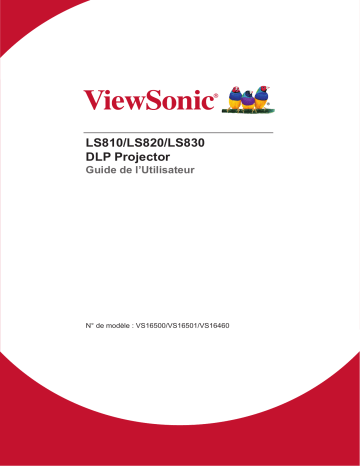
LS810/LS820/LS830 DLP Projector Guide de l’Utilisateur N° de modèle : VS16500/VS16501/VS16460 Conformité FCC Ce périphérique est conforme avec la partie 15 des règles FCC, à savoir les deux règles suivantes : (1) ce périphérique ne cause pas d’interférence nocive (2) ce périphérique doit accepter toute interférence reçue, y comprises celles pouvant causer des défaillances. Cet équipement a été testé et a été déclaré conforme dans les limites d’un périphérique numérique de Classe B, conformément à la partie 15 des règles FCC. Ces limites sont conçues pour établir des protections raisonnables contre les interférences nocives dans une installation domestique. Cet équipement génère, use et peut émettre des ondes dur des fréquences radio et, si non installé et utilisé conformément aux instructions, peut causer des interférences avec les communications radio. Cependant, il n’est pas garanti qu’une interférence ne puisse arriver au sein d’une installation particulière. Si cet équipement cause des interférences avec la réception radio ou télévision, ce qui peut être déterminé en allumant/éteignant l’équipement, l’utilisateur est encouragé à essayer de résoudre le problème en essayant ces différentes mesures : yy Changer l’orientation ou la position de l’antenne de réception. yy Augmenter la distance entre l’équipement et le récepteur. yy Connecter l’équipement dans une prise située sur un circuit différent de celui du récepteur. yy Consulter le vendeur ou un technicien qualifié radio/TV. Attention : Tout changement ou modification qui n’est pas expressément approuvée par un tiers non responsable de la mise en conformité peut annuler votre droit d’utiliser l’équipement. Pour le Canada yy yy Cet appareil numérique Classe B est conforme avec la norme canadienne ICES-003. Cet appareil numérique de la classe B est conforme à la norme NMB-003 du Canada. Conformité CE pour les pays européens. Cet appareil est conforme avec la Directive de l’EMC 2014/30/EU et la Directive Basses Tensions 2014/35/EU. Les informations suivantes sont seulement à destination des Etats membres de l’UE : La marque est conforme avec la Directive 2012/19/EU (WEEE : Waste Electrical and Electronic Equipment). La marque recommande de ne PAS jeter l’équipement, incluant des batteries ou accumulateurs usagés, en tant qu’ordure ménagère non triée. Utilisez plutôt le système disponible de retour et de collecte. Si les batteries, accumulateurs et piles boutons incluses dans cet équipement affiches les Hg, Cd ou Pb, cela signifie que la batterie contient a une conteneur en métaux lourds de plus de 0,0005% en Mercure ou plus de 0,002% en Cadmium ou encore plus de 0,004% en Plomb. i Informations importantes liées à la sécurité 1. 2. 3. 4. 5. 6. 7. 8. 9. 10. 11. 12. 13. 14. Lisez ces instructions. Gardez ces instructions. Faites attention à tous les avertissements. Suivez toutes les instructions. Ne pas utiliser l’unité près de l’eau. Nettoyer avec un tissu doux et sec. Ne pas bloquer les sorties de ventilation. Installer l’unité en accord avec les instructions du fabricant. Ne pas installer à côté d’une source de chaleur telle qu’un radiateur, une pompe à chaleur, des plaques chauffantes ou tout autre équipement (incluant les amplificateurs) qui produisent de la chaleur. Ne sous-estimez pas la protection offerte par la prise de terre ou polarisée. Une prise polarisée possède deux lames, l’une étant plus large que l’autre. Une prise de terre possède trois lames et un troisième élément relié à la terre. La lame large et le troisième élément sont là pour votre sécurité. Si la prise fournie ne rentre pas dans votre prise murale, consultez un électricien pour faire remplacer la prise obsolète. Protégez le cordon d’alimentation des passages ou des pincements, surtout au niveau des prises. Veillez à avoir accès aux points d’entrée/sortie et si possible ayez la prise près du périphérique pour plus de facilité. Utilisez uniquement des périphériques/accessoires spécifiés par le fabricant. Utilisez uniquement avec le chariot, stand, trépied, support ou table spécifiée par le fabricant ou vendue avec l’unité. Quand un chariot est utilisé, attention lorsque vous le déplacez à ne pas trébucher et vous blesser. Débranchez l’unité si elle restera inutilisée pendant une longue période. Faites appel à du personnel qualifié en cas de réparations nécessaires tel que pour une alimentation ou un cordon électrique endommagé, si un liquide a été renversé sur l’unité, si celle-ci a été exposée à la pluie ou la moisissure, si l’unité ne fonctionne pas normalement ou est tombée. ii Conformité RoHS2 Ce produit a été conçu et fabriqué dans le respect de la directive 2011/65/ EU du Parlement Européen et du Conseil relative à la limitation de l’utilisation de certaines substances dangereuses dans les équipements électriques et électroniques (Directive RoHS2 - LSDEEE2) et il est déclaré respecter les valeurs de concentration maximum définies par le Comité technique d’adaptation (TAC) européen, qui sont les suivantes: Concentration maximum demandée Concentration réelle Plomb (Pb) 0,1% < 0,1% Mercure (Hg) 0,1% < 0,1% 0,01% < 0,01% Chrome hexa valent (Cr ) 0,1% < 0,1% Diphényles poly bromés (PBB) 0,1% < 0,1% Éthers di phényliques poly bromés (PBDE) 0,1% < 0,1% Substance Cadmium (Cd) 6+ Certains composants de produits mentionnés ci-dessus ne sont pas soumis à ces limitations, conformément aux dispositions de l’Annexe III de la Directive RoHS2. Il s’agit des composants suivants: Exemples de composants exemptés: 1. Mercure dans les lampes fluorescentes à cathode froide et lampes fluorescentes à électrodes externes pour des buts spécifiques ne dépassant pas : (1) Longueur courte (≦500 mm) : maximum 3,5 mg par lampe. (2) Longueur moyenne (>500 mm and ≦1.500 mm): maximum 5 mg par lampe. (3) Longueur élevée(>1.500 mm) : maximum 13 mg par lampe. 2. Plomb dans le verre des tubes cathodiques. 3. Le plomb dans le verre des tubes fluorescents ne dépasse pas 0,2 % du poids. 4. Plomb en tant qu’élément d’alliage de l’aluminium jusqu’à 0,4 % du poids. 5. L’alliage de cuivre contient jusqu’à 4 % de plomb. 6. Soudures à haute température (les alliages basés sur le plomb contiennent du plomb à 85 % ou plus). 7. Composants électriques et électroniques contenant du plomb dans le verre ou des porcelaines. (appareils piézoélectriques ou dans un composant de matrice de verre ou de céramique). iii Droit d’auteur Copyright © ViewSonic® Corporation, 2018. Tous droits réservés. Macintosh et Power Macintosh sont des marques commerciales enregistrées par Apple Inc. Microsoft, Windows, Windows NT et le logo sont des marques commerciales enregistrées par Microsoft Corporation aux Etats-Unis et autres pays. ViewSonic, le logo aux trois oiseaux, OnView, ViewMatch et ViewMeter sont des marques commerciales enregistrées par ViewSonic Corporation. VESA est une marque commerciale enregistrée par Video Electronics Standards Association. DPMS et DDC sont des marques commerciales enregistrées par VESA. PS/2, VGA et XGA sont des marques commerciales enregistrées par International Business Machines Corporation. Avertissement : ViewSonic Corporation ne peut être tenue pour responsable des erreurs techniques ou éditoriales contenues dans ce guide ni des incidents ou dommages résultant de l’utilisation du manuel ni des performances ou utilisation du produit. Afin de toujours s’améliorer, ViewSonic Corporation se garde le droit de changer les spécifications techniques sans avertissement. Les informations dans ce document peuvent changer sans avertissement. Ce document ne peut ni totalement ni en partie être copié, reproduit ou transmis par aucun moyen ou pour aucune raison sans accord écrit préalable de ViewSonic Corporation. Enregistrement du produit Afin de répondre aux spécifications futures de votre produit, et pour recevoir des informations additionnelles sur celui-ci dès qu’elles sont disponibles, veuillez visiter le site Internet de ViewSonic et sélectionner la section correspondant à votre région pour enregistrer votre produit en ligne. Le CD ViewSonic vous permet également d’imprimer le formulaire d’enregistrement de votre produit. Une fois complété, veuillez l’envoyer par email ou par télécopie à votre bureau ViewSonic. Pour trouver votre formulaire d’enregistrement, naviguez jusqu’au répertoire “:\CD\Registration”. L’enregistrement de votre produit nous permettra de mieux répondre à vos attentes. Veuillez imprimer ce manuel de l’utilisateur et remplissez la section «Pour vos archives». Pour plus de détails, veuillez consulter la rubrique «Service clientèle» de ce manuel. Nom du produit : Pour vos archives LS810/LS820/LS830 ViewSonic DLP Projector VS16500/VS16501/VS16460 LS810/LS820/LS830_UG_FRN Rev. 1B 03-12-19 Numéro du modèle : Numéro du document : Numéro de série : ___________________________________________ Date d’achat : ___________________________________________ Elimination du produit en fin de vie La lampe de ce produit contient du mercure qui peut représenter un danger pour vous et pour l’environnement. Veuillez faire attention et mettre le produit au rebut dans le respect des lois locales ou nationales en vigueur. ViewSonic respecte l’environnement et fait des efforts allant dans le sens d’un environnement de travail et de vie écologiques. Merci d’oeuvrer aussi pour une informatique plus intelligente et plus écologique. Pour en savoir plus, veuillez visiter le site web de ViewSonic. Etats-Unis et Canada: http://www.viewsonic.com/company/green/recycle-program/ Europe: http://www.viewsoniceurope.com/eu/support/call-desk/ Taiwan: http://recycle.epa.gov.tw/recycle/index2.aspx iv Table des matières Instructions de sécurité essentielles........................ 1 Désactivation de la fonction de mot de passe........................................................ 22 Introduction........................ 3 Modifier les paramètres d'entrée HDMI.... 24 Caractéristiques du projecteur................... 3 Changement de signal d’entrée............... 23 Ajustement de l’image projetée................ 25 Contenu de l’emballage.............................. 4 Correction de la déformation trapézoïdale.............................................. 26 Aspect extérieur du projecteur................... 5 Réglage des 4 coins................................. 27 Contrôle et fonctions de l'appareil ............. 6 Zoomez pour un examen détaillé............. 28 Positionnement du projecteur......................... 12 Sélection du format.................................. 28 À propos du format................................... 29 Optimisation de l’image............................ 30 Choix de l’emplacement........................... 12 Utiliser la couleur d'écran......................... 30 Dimensions de projection......................... 13 Réglage précis de la qualité de l’image dans les modes utilisateur........................ 31 Connexion........................ 14 Réglage du minuteur de présentation...... 34 Connexion à un ordinateur ou à un moniteur................................................... 15 Masquage de l’image............................... 35 Connexion à d’autres appareils source vidéo......................................................... 16 Création de votre écran de démarrage.... 36 Connexion à des appareils HDMI............. 17 Pour connecter le projecteur à un périphérique vidéo composante :............. 17 Touches de contrôle du verrouillage......... 35 Fonctionnement à haute altitude.............. 36 Utilisation de la fonction CEC................... 37 Fonctions 3D............................................ 37 Pour connecter le projecteur à un périphérique S-Vidéo :.............................. 17 Utilisation du projecteur en mode veille.... 37 Lecture audio avec le projecteur.............. 18 Mise hors tension du projecteur............... 38 Fonctionnement............... 19 Activer le projecteur.................................. 19 Utilisation des menus............................... 19 Réglage du son........................................ 38 Fonctionnement du menu......................... 39 Description de chaque menu.................... 42 Maintenance..................... 47 Désactivation de la fonction de mot de passe........................................................ 21 Entretien du projecteur............................. 47 Définition d’un mot de passe.................... 21 Voyant DEL............................................... 49 Si vous avez oublié votre mot de passe... 21 Procédure de rappel de mot de passe..... 22 Modifier mot de passe.............................. 22 Utilisation du filtre..................................... 48 Dépannage....................... 50 Caractéristiques.............. 51 Caractéristiques du projecteur................. 51 Dimensions............................................... 52 Installation au plafond.............................. 52 Chronogramme........................................ 53 Informations relatives au droit d'auteur................... 57 Copyright.................................................. 57 Clause de non-responsabilité................... 57 Annexe............................. 58 Tableau des commandes IR..................... 58 Address Code........................................... 59 RS232 command table............................. 59 Instructions de sécurité essentielles La conception et les tests de votre projecteur ont été effectués conformément aux dernières normes de sécurité pour les appareils informatiques. Cependant, il est extrêmement important que vous suiviez les instructions fournies dans ce manuel et sur les étiquettes de produit pour assurer la sécurité de l'utilisateur. Consignes de sécurité • Veuillez lire ce manuel attentivement avant d’utiliser le projecteur. Conservez-le pour toute consultation ultérieure. • Ne regardez pas directement l’objectif de projection lorsque l’appareil est en cours d’utilisation. L’intensité du faisceau lumineux pourrait entraîner des lésions oculaires. • Confiez toute tâche de maintenance à un technicien qualifié. • N’oubliez pas d’ouvrir l’obturateur ni de retirer le couvercle de l’objectif lorsque la lampe du projecteur est allumée. • Une tension de ligne stable peut ne pas être disponible dans certains pays. Ce projecteur est conçu pour fonctionner en toute sécurité à une tension située entre 100 et 240 volts CA. Cependant, une panne n’est pas exclue en cas de hausse ou de baisse de tension de l’ordre de ±10 volts. Dans les zones où l’alimentation secteur peut fluctuer ou s’interrompre, il est conseillé de relier votre projecteur à un stabilisateur de puissance, un dispositif de protection contre les surtensions ou un onduleur (UPS). • Évitez de placer des objets devant l’objectif de projection lorsque le projecteur est en cours d’utilisation car ils risqueraient de se déformer en raison de la chaleur ou de provoquer un incendie. Pour éteindre la source de lumière temporairement, appuyez sur le bouton [VIDE] du projecteur ou de la télécommande. • Ne placez pas le projecteur sur un charriot, un support ou une table instable. Il risquerait de tomber et d’être sérieusement endommagé. • N’essayez en aucun cas de démonter le projecteur. Le projecteur contient des pièces à haute tension qui peuvent provoquer l'électrocution, voire la mort, si elles entrent en contact avec le corps humain. Vous ne devez en aucun cas démonter ou retirer toute autre protection. Confiez toute tâche de maintenance à un technicien qualifié. • Évitez de placer le projecteur dans l’un des environnements suivants. -- Espace réduit ou peu ventilé. L’appareil doit être placé à une distance minimale de 50 cm des murs, et l'air doit pouvoir circuler librement autour du projecteur. -- Emplacements soumis à des températures trop élevées, par exemple dans une voiture aux vitres fermées. -- Emplacements soumis à un taux d’humidité excessif, poussiéreux ou enfumés risquant de détériorer les composants optiques, de réduire la durée de vie de l’appareil ou d’assombrir l’image. -- Emplacements situés à proximité d’une alarme incendie. -- Emplacements dont la température dépasse 35°C/104°F. 1 -- Emplacements à plus de 3000 m (10000 pieds) d'altitude. • N’obstruez pas les orifices de ventilation. Une importante obstruction des orifices de ventilation peut entraîner une surchauffe du projecteur qui risque alors de prendre feu. -- Ne placez pas le projecteur sur une couverture, de la literie ou toute autre surface souple. -- Ne recouvrez pas le projecteur avec un chiffon ni aucun autre élément. -- Ne placez pas de produits inflammables à proximité du projecteur. • Ne vous appuyez pas sur le projecteur et n’y placez aucun objet. Ces actes peuvent endommager le projecteur lui-même, et causer des accidents ou des blessures corporelles. • Ne placez pas de liquides sur le projecteur, ni à proximité. Tout déversement sur le projecteur pourrait provoquer des dégâts. Si le projecteur devient humide, débranchez le câble d'alimentation de la prise de courant et contactez votre centre de réparations local pour toutes réparations. • Ce produit peut être monté sur un support de suspension au plafond pour une projection arrière. Utilisez des supports de suspension au plafond conformes aux exigences applicables, et assurez-vous que l'installation est bien fixée. • De l’air chaud et une odeur particulière peuvent s’échapper de la grille de ventilation lorsque le projecteur est sous tension. Il s’agit d’un phénomène normal et non d’une défaillance du produit. • N'utilisez pas le levier de sécurité lors du transport ou de l'installation. Le levier de sécurité doit uniquement être utilisé avec des câbles antivol disponibles dans le commerce. Instructions de sécurité pour le montage au plafond du projecteur Nous espérons que vous appréciez l'utilisation de votre projecteur. Ces pourquoi nous vous présentons ces rappels de sécurité, pour éviter tous dommages matériels ou corporels. Si vous avez l’intention de fixer votre projecteur au plafond, nous vous recommandons fortement d’utiliser le kit de montage au plafond spécialement conçu, et de vous assurer qu’il est correctement installé. Le mauvais montage du kit de suspension au plafond du projecteur représente des risques de sécurité. Une mauvaise utilisation des connecteurs ou des vis aux mauvaises spécifications peuvent causer la chute du projecteur du plafond. Vous pouvez acheter un kit de montage au plafond de projecteur auprès de votre revendeur de projecteurs. Nous vous recommandons l'achat d'un harnais de sécurité en plus du kit de montage. Le harnais doit être fermement fixé à la rainure de verrouillage antivol sur le projecteur ainsi que sur la base du support de montage au plafond. Cela proposera une protection supplémentaire si les connecteurs du support de montage se desserraient. 2 Introduction Caractéristiques du projecteur D’une convivialité sans pareille, ce projecteur à moteur optique hautes performances garantit une projection fiable en toute simplicité. Il présente les caractéristiques suivantes. • Le minuteur de présentation permet une meilleure gestion du temps au cours des présentations • Prise en charge de 3D Display • La gestion des couleurs vous permet d'ajuster les couleurs selon vos préférences • La correction des couleurs de l'écran permet la projection sur des surfaces avec diverses couleurs prédéfinies • Recherche auto rapide qui accélère le processus de détection du signal • Le mode couleurs propose différentes options conçues pour différents objectifs de projection • Sélectionner l'arrêt rapide • La correction de la distorsion trapézoïdale numérique et le réglage des 4 coins (disponible sur certains modèles) peuvent vous aider à corriger les images déformées. • Propose la gestion des couleurs pour les écrans numériques/vidéo • Capacité d’affichage de 1,07 milliard de couleurs • Menus d’affichage à l’écran multilingues • Choix entre le mode normal et le mode d’économie d’énergie pour réduire la consommation d’énergie • Compatible avec HDTV composante (YPbPr) • HDMI Consumer Electronics Control (CEC) permet de synchroniser les opérations d'allumage/arrêt lorsque le projecteur est connecté à un lecteur DVD ou appareil compatible CEC via la prise d'entrée HDMI a luminosité apparente de l'image projetée varie selon l'éclairage ambiant, et les réglages de L contraste / luminosité du signal sélectionné La luminosité est également directement proportionnelle à la distance de projection. 3 Contenu de l’emballage Déballez le produit avec précaution et vérifiez qu’il contient tous les éléments mentionnés ci-dessous. Si un de ces éléments manque, contactez le revendeur auprès duquel vous avez acheté ce projecteur. Accessoires fournis Les accessoires fournis dépendent de votre région et peuvent présenter des différences par rapport aux accessoires illustrés. Projecteur Câble d'alimentation LS810/LS820/LS830 DLP Projector Quick Start Guide 1 ViewSonic 2 1 3 2 3 COMP1 COMP2 Auto Sync HDMI Source COMP1 COMP2 Enter Menu 3D HDMI Exit Auto Sync Source PgUp PgDn Mouse Pattern Blank Eco Mode Color Mode Enter Menu 4 5 3D Exit PgUp COMP1 COMP2 Auto Sync HDMI Pattern Mouse COMP1 PgDn Blank Source COMP2 Auto Sync HDMI Source Enter Menu Enter Eco Mode Câble VGA CD du manuel de l'utilisateur en plusieurs langues Pile de la télécommande Câble HDMI 4 Exit PgUp PgDn 3D Pattern Blank Color Mode Color Mode Exit PgUp Mouse 3D Eco Mode Mouse Eco Mode Menu Pattern PgDn Blank Color Mode Guide de démarrage rapide Aspect extérieur du projecteur Avant / Arrière Côté Haut / Bas Avertissement • L'équipement doit être raccordé à la terre. • Vous pouvez ajouter des appareils d'interruption de l'alimentation sur le câble fixe ou brancher le câble d’alimentation à une prise à proximité pour plus de commodité. Si des pannes ou erreurs surviennent lors de l'utilisation de l'équipement, utilisez l'appareil d'interruption de l'alimentation pour couper le courant, ou débranchez le câble d'alimentation de la prise. 5 Contrôle et fonctions de l'appareil projecteur 1. (BOUTON PERSONNALISÉ) Permet à l'utilisateur de définir des boutons et raccourcis. Ces fonctions sont réglables dans le menu OSD. 2. DEL D'ÉTAT 3. / / / (boutons de correction de la déformation trapézoïdale) Permet de corriger manuellement la déformation des images due à l’angle de projection. Gauche/Droite/Haut/Bas Sélectionne le menu requis pour effectuer les modifications. 4. DEL ALIMENTATION 5. (ALIMENTATION) Permet de faire basculer le projecteur entre les modes Veille et Marche. 6. MENU/EXIT Ouvre le menu à l’écran (OSD). 7. ENTER Active l’élément sélectionné dans le menu à l’écran. Affiche la page Réglage des coins. 8. SOURCE Affiche la barre de sélection de la source. 6 Contrôle à distance our utiliser les boutons de contrôle du P curseur de la télécommande (Page haut, Page bas, et ), consultez “Utilisation du curseur de la télécommande” pour plus de détails. 1. 2. 3. 4. Alimentation Bascule le projecteur entre les modes Veille et Marche. Bouton de sélection du signal. • COMP Sélectionnez la source du signal pour D-Sub/l'écran d'ordinateur. • VIDÉO Sélectionnez la source de la vidéo affichée. • HDMI/MHL Sélectionnez la source HDMI/MHL affichée. Synchronisation auto Vérifie automatiquement la meilleure qualité pour l'image affichée. / / / (boutons de correction de la déformation trapézoïdale) Permet de corriger manuellement la déformation des images due à l’angle de projection. Gauche/Droite/Haut/Bas Sélectionne le menu requis pour effectuer les modifications. 5. 6. 7. Entrée Active l’élément sélectionné dans le menu à l’écran. Menu Ouvre le menu à l’écran (OSD). (Bouton gauche de la souris) Une fois le mode curseur activé, cette touche a la même fonction que le bouton gauche de la souris. Uniquement disponible lorsque le signal d'entrée PC a été sélectionné. 8. (Bouton droit de la souris) Une fois le mode curseur activé, cette touche a la même fonction que le bouton droit de la souris. Uniquement disponible lorsque le signal d'entrée PC a été sélectionné. 9. Souris Basculez entre les modes Normal et Curseur. PgUp, PgDn, , : Activés en appuyant sur le bouton [Souris]. L'écran affichera une icône qui indique le que mode curseur a été activé. Uniquement disponible lorsque le signal d'entrée PC a été sélectionné. 7 10. 11. 12. 13. 14. 15. 16. 17. 18. 19. (Verr. touches panneau) Pour désactiver le verrouillage des touches du panneau après activation, 20. appuyez sur . (Minuteur de présentation) 21. Affiche le menu de réglages du minuteur de présentation. 22. (Volume) Affiche le curseur de volume Mode Éco 23. Sélectionnez le mode de source de lumière. (Boutons personnalisés) Permettent à l'utilisateur de définir des 24. raccourcis sur la télécommande. Ces fonctions sont réglables dans le menu OSD. 25. Source Affiche la barre de sélection de la 26. source. Laser Émet un faisceau de pointeur 27. laser visible utilisable pendant les présentations. Quitter Revient au menu OSD précédent. Quitte et enregistre les paramètres du menu. PgUp (Page haut)/PgDn (Page bas) Vous pouvez l'utiliser pour contrôler le logiciel affiché (Microsoft PowerPoint) en cours d’exécution sur l'ordinateur connecté. Lorsque le mode Curseur est activé, ces boutons se rapporteront aux fonctions Page précédente et Page suivante. niquement disponible lorsque le signal U d'entrée PC a été sélectionné. 8 Motif Affiche les écrans de test intégrés. Vide Masque l'image à l'écran. (Aide) Affiche le menu Aide. (Muet) Permet d'activer ou de désactiver l'audio du projecteur. (Zoom) Affiche la barre de zoom qui peut être utilisée pour agrandir ou réduire l'image projetée. Mode couleurs Sélectionne un mode de configuration de l’image disponible. Mode Audio Pour sélectionner un mode audio. Bague de mise au point Règle la mise au point de l’image projetée. (Rapport d'aspect) Affiche la barre de sélection du rapport d'aspect. Utilisez le pointeur laser. Le pointeur laser est un outil professionnel utilisé pour les présentations. Appuyez sur ce bouton pour émettre un faisceau laser. Le faisceau laser émis est dans le spectre visible. Pour générer le faisceau du pointeur en continu, appuyez sur et maintenez la touche [Laser]. e regardez pas la lumière du laser et ne la pointez pas vers d'autres personnes. Lisez les N avertissements indiqués au dos de la télécommande avant utilisation. Le pointeur laser n'est pas un jouet. Les parents doivent être conscients des dangers associés à l'énergie laser et placer la télécommande hors de portée des enfants. Code de télécommande Le projecteur peut avoir 8 différents codes de télécommande (1 à 8). Lorsque vous utilisez plusieurs projecteurs à proximité les uns des autres simultanément, les codes de télécommande empêchent les perturbations des projecteurs respectifs. Configurez d'abord le code de télécommande du projecteur, puis réglez la télécommande elle-même sur ce code. Si vous souhaitez modifier le code sur le projecteur, allez dans les paramètres SYSTÈME : Code de télécommande et sélectionnez une valeur de 1 à 8. Si vous souhaitez modifier le code sur la télécommande, appuyez simultanément sur le bouton [ID set] et le chiffre correspondant au code de la télécommande pendant au moins 5 secondes. 1 est le code initial par défaut. Régler le code sur 8 permet à la télécommande de contrôler chaque projecteur. e projecteur ne répondra pas aux commandes émises par les commandes de télécommande si L les codes du projecteur et de la télécommande sont différents. Lorsque cela se produit, un message s'affiche pour vous rappeler de changer le code de télécommande. Paramètre de télécommande Code de télécommande 9 Utilisation du curseur de la télécommande Utilisez la télécommande pour utiliser votre ordinateur lors des présentations, pour plus de flexibilité 1. Avant d'utiliser la télécommande pour remplacer votre curseur, fixez une extrémité du câble USB au port Mini USB, et l'autre extrémité au PC ou ordinateur portable. Voir “Connexion à un ordinateur” pour plus de détails. 2. Modifiez le signal d'entrée sur D-Sub ou HDMI via la source PC. 3. Appuyez sur le bouton [Souris] sur la télécommande pour passer du mode Normal au mode Curseur. L'écran affichera une icône qui indique le que mode curseur a été activé. 4. Utilisez les fonctions de curseur de souris avec votre télécommande. • Pour déplacer le curseur à l'écran, appuyez sur ///. • Pour effectuer un clic simple avec le bouton gauche de la souris, appuyez sur . • Pour effectuer un clic simple avec le bouton droit de la souris, appuyez sur . • Pour utiliser le logiciel affiché (par exemple Microsoft PowerPoint) de l'ordinateur connecté, appuyez sur PgUp/PgDn pour aller à la page précédente ou suivante. • Pour revenir au mode Normal, appuyez à nouveau sur le bouton [Souris] ou appuyez sur les autres boutons de fonctions non liés aux fonctions de la souris. Portée efficace de la télécommande Un capteur à infrarouge (IR) de la télécommande se trouve à l’avant du projecteur. Tenez la télécommande et maintenez un angle perpendiculaire à moins de 30 degrés du capteur de télécommande pour un fonctionnement normal de la télécommande. La distance entre la télécommande et le capteur ne doit pas dépasser 8 mètres (environ 26 pieds). Ne placez pas d'obstacles devant le capteur IR sur le projecteur, car cela peut bloquer le faisceau IR. En vir 10 on 30 ° Remplacement des piles de la télécommande 1. Pour ouvrir le couvercle des piles, placez la télécommande dos vers le haut. Appuyez sur la zone indiquée, puis sortez le couvercle des piles vers le haut, dans la direction indiquée. 2. Sortez les piles usées (si nécessaire), puis placez 2 piles AAA conformément à l'orientation indiquée. Le pôle positif des piles doit être dirigé vers le (+), et le pôle négatif dans l'autre direction. 3. Alignez le couvercle des piles avec la partie inférieure de la télécommande, puis poussez vers le bas. Replacez le couvercle à sa position d'origine pour terminer le processus. Avertissement • Évitez de placer la télécommande et les piles dans des environnements chauds et humides, comme les cuisines, salles de bains, saunas, salles de bronzage ou dans des véhicules. • Remplacez toujours les piles par des piles du même type ou de type équivalent recommandé par le fabricant. • Reportez-vous aux instructions du fabricant et aux réglementations environnementales locales pour jeter les piles usées. • NE JETEZ PAS les piles au feu. Cela pourrait causer une explosion. • Si la pile est déchargée ou si vous risquez de ne pas utiliser la télécommande pendant une longue période, retirez la pile afin d’éviter toute dégradation de la télécommande causée par une fuite de la pile. 11 Positionnement du projecteur Choix de l’emplacement Vous pouvez utiliser la disposition de la salle comme référence ou suivre vos préférences personnelles pour déterminer l’emplacement d’installation. Tenez notamment compte de la taille et de l’emplacement de votre écran, de l’emplacement d’une prise de courant adéquate, ainsi que de la disposition et de la distance entre le projecteur et les autres appareils. Il existe 4 emplacements d'installation potentiels pour le projecteur. 1. Sol avant Pour cet emplacement, le projecteur est placé juste devant l’écran. Il s'agit du moyen de placement de projecteur le plus couramment employé. L'installation est rapide et hautement mobile. 2. Plafond avant Sélectionnez ce positionnement lorsque le projecteur est fixé au plafond, à l’envers devant l’écran. Procurez-vous un kit de montage au plafond chez votre revendeur afin de fixer votre projecteur au plafond. Après activation de votre projecteur, allez dans les paramètres SYSTÈME : Position du projecteur et réglez sur Plafond avant. 3. Plafond arrière Sélectionnez ce positionnement lorsque le projecteur est fixé au plafond, à l’envers derrière l’écran. Cette configuration nécessite un écran de rétroprojection spécial ainsi qu'un kit de montage au plafond. Après activation de votre projecteur, allez dans les paramètres SYSTÈME : Position du projecteur et sélectionnez Plafond arrière. 4. Sol arrière Pour cet emplacement, le projecteur est placé juste derrière l’écran. Cette configuration nécessite un écran de rétroprojection spécial. Après activation du projecteur, allez dans les paramètres SYSTÈME : Position du projecteur et sélectionnez Sol arrière. 12 Dimensions de projection Les écrans évoqués dans la section suivante se rapportent aux écrans de projection composés d’une surface d'écran et de structures de support. (W) (H) (a) (b) La distance du centre de l’objectif à la face arrière est de 272 mm. • LS810 Screen size (D) in mm 80 2032 90 2286 100 2540 110 2794 120 3048 130 3302 140 3556 150 3810 Image width (W) in mm 67.84 1723 76.32 1939 84.80 2154 93.28 2369 101.76 2585 110.24 2800 118.72 3015 127.2 3231 Image height (H) in mm 42.40 1077 47.70 1212 53.00 1346 58.30 1481 63.60 1615 68.90 1750 74.20 1885 79.52 2019 Vertical offset (a) in mm 6.84 174 7.90 201 8.96 228 10.02 254 11.08 281 12.14 308 13.20 335 14.26 362 Projection distance (b) in mm 5.61 142 7.65 194 9.70 246 11.74 298 13.78 350 15.83 402 17.87 454 19.92 506 Image width (W) in mm 69.73 1771 78.44 1992 87.16 2214 95.87 2435 104.59 2657 113.30 2878 122.02 3099 130.74 3321 Image height (H) in mm 39.22 996 44.12 1121 49.03 1245 53.93 1370 58.83 1494 63.73 1619 68.64 1743 73.54 1868 Vertical offset (a) in mm 7.00 178 8.10 206 9.20 234 10.30 262 11.41 290 12.51 318 13.61 346 14.72 374 Projection distance (b) in mm 5.68 144 7.73 196 9.77 248 11.82 300 13.87 352 15.92 404 17.97 456 20.01 508 • LS820/LS830 Screen size (D) in mm 80 2032 90 2286 100 2540 110 2794 120 3048 130 3302 140 3556 150 3810 ** Ces chiffres sont donnés uniquement à titre de référence. Rapportez-vous directement au projecteur pour les dimensions exactes. 13 Connexion Pour connecter la source d’un signal au projecteur, procédez comme suit : 1. Mettez préalablement tous les appareils hors tension. 2. Utilisez les câbles appropriés pour chaque source. 3. Branchez les câbles correctement. our les raccordements illustrés ci-dessous, certains câbles ne sont pas fournis dans P l'emballage du projecteur (voir “Contenu de l’emballage”). Vous pouvez vous procurer les câbles de signal requis dans une boutique d'électronique. Les liens et icônes suivants sont indiqués à titre de référence uniquement. Les prises de connexion au dos des projecteurs peuvent varier selon le modèle de projecteur. Ordinateur portable ou de bureau Affichage Périphérique AV Microphone Haut-parleurs (VGA) ou (DVI) ou 1. 2. 3. 4. 5. Entrée ordinateur Sortie ordinateur Mini USB Composante S-Vidéo 6. 7. 8. 9. 10. 14 Vidéo Audio HDMI + Sortie USB 5 V/2 A HDMI + Micro USB MHL Connexion à un ordinateur ou à un moniteur Connexion à un ordinateur 1. Utilisez le câble VGA fourni. Branchez une extrémité de la prise de sortie D-Sub à l'extrémité de l'ordinateur. 2. Raccordez l’autre extrémité du câble VGA à la prise d'entrée de signal COMPUTER IN1 ou IN2 du projecteur. 3. Pour utiliser la fonction de contrôle avec curseur de souris, branchez la plus grande extrémité du câble USB au port USB sur l'ordinateur, et la plus petite à la prise MINI USB sur le projecteur. Voir “Utilisation du curseur de la télécommande” pour plus de détails. e nombreux ordinateurs portables n'activent pas la prise moniteur après connexion au D moniteur. Vous pouvez généralement appuyer sur FN + F3 ou sur le bouton CRT/LCD pour activer/désactiver le moniteur externe. Trouvez la touche de fonction avec le libellé CRT/LCD ou une icône de moniteur sur votre ordinateur portable. Appuyez sur la touche FN et la touche illustrée. Consultez le manuel d'instructions fourni avec l'ordinateur portable pour les touches de combinaison et leurs fonctions. Connexion à un moniteur Si vous souhaitez afficher sur le moniteur d'ordinateur ainsi que l’écran, rapportezvous aux instructions suivantes. Branchez le câble VGA à la prise de signal MONITOR OUT sur le projecteur ainsi que sur l'écran externe. 1. Connectez le projecteur à l'ordinateur, comme décrit dans la section [Connexion à un ordinateur]. 2. Munissez-vous d’un câble VGA adapté (un seul câble de ce type vous est fourni) et connectez une extrémité à la prise d’entrée D-Sub de l'écran vidéo. Si l'écran est fourni avec une prise d'entrée DVI, connectez l'extrémité DVI du câble VGA-DVI-A à la prise d'entrée DVI sur l'écran vidéo. 3. Raccordez l’autre extrémité du câble sur la prise COMPUTER OUT du projecteur. La sortie COMPUTER OUT sera générée uniquement lorsque le câble est connecté à la prise COMPUTER IN du projecteur. e mode de connexion peut uniquement être utilisé lorsque le projecteur est en Mode veille. C Allez dans Source du signal > Veille et activez la fonction sortie VGA dans le menu de configuration. 15 Connexion à d’autres appareils source vidéo Vous pouvez connecter le projecteur à n'importe quel autre appareil vidéo avec une prise de sortie : • HDMI • Vidéo component • S-video • Vidéo (vidéo composite) 1 seule des méthodes de connexion ci-dessus est nécessaire pour connecter le projecteur à l’appareil source vidéo. Cependant, différentes méthodes de connexion produisent différentes qualités vidéo. La méthode de connexion sélectionnée est déterminée par la présence des prises correspondantes sur le projecteur et sur l'appareil source vidéo : Meilleure qualité vidéo HDMI est la meilleure méthode de connexion vidéo disponible. Si l'appareil source dispose de prises HDMI, vous pourrez acquérir des vidéos numériques sans compression. Consultez “Connexion à des appareils HDMI” pour plus d'informations sur la connexion du projecteur à des appareils HDMI. Si vous n'avez pas de source HDMI utilisable, le meilleur signal vidéo restant est la vidéo composante (à ne pas confondre avec la vidéo composite). Les tuners TV numérique et les lecteurs de DVD sont équipés de sorties vidéo composante. Si ces dernières sont disponibles sur vos appareils, elles doivent être préférées à la vidéo composite comme méthode de connexion. Consultez “Pour connecter le projecteur à un périphérique vidéo composante :” pour plus d'informations sur la connexion du projecteur à des appareils vidéo composante. Meilleure qualité vidéo La méthode S-video offre une simulation vidéo légèrement meilleure que les vidéos composites standard. Si l'appareil vidéo dispose de prises de sortie Vidéo et S-Video, essayez de favoriser la connexion S-Video. Consultez “Pour connecter le projecteur à un périphérique S-Vidéo :” pour plus d'informations sur la connexion du projecteur à des appareils S-Video. Moins bonne qualité vidéo La vidéo composite est une vidéo analogique qui fournira, à partir du projecteur, des résultats corrects mais loin d’être optimaux. Parmi les méthodes décrites, c’est donc celle qui correspond à la moindre qualité vidéo. Consultez “Connexion à des appareils vidéo composite” pour plus d'informations sur la connexion du projecteur à des appareils vidéo composite. Connexion audio Le projecteur possède des haut-parleurs mono intégrés qui ont été conçus pour apporter les fonctionnalités audio de base en accompagnement des présentations de données pour les besoins professionnels. Il n'a pas été conçu ni n'est destiné à une reproduction audio stéréo, qui serait de mise par exemple dans des applications de home cinéma. 16 Connexion à des appareils HDMI Utilisez un câble HDMI pour établir une connexion entre le projecteur et l'appareil HDMI. 1. 2. Connectez l'autre extrémité du câble HDMI au connecteur HDMI sur l'appareil vidéo. Connectez l’autre extrémité du câble sur la prise d'entrée de signal HDMI du projecteur. ans le cas peu probable où vous connecteriez un lecteur DVD au projecteur par le biais de D l'entrée HDMI du projecteur et remarqueriez un affichage erroné des couleurs, veuillez changer le réglage de l'espace colorimétrique et choisir YUV. Voir “Modifier les paramètres d’entrée HDMI” pour plus de détails. Pour connecter le projecteur à un périphérique vidéo composante : Examinez votre appareil vidéo composante pour déterminer s’il est équipé d’une série d’interfaces de sortie vidéo composante inutilisées : • Si c’est le cas, vous pouvez continuer à suivre cette procédure. • Dans le cas contraire, il vous faudra trouver une autre méthode pour connecter cet appareil. 1. 2. Munissez-vous d’un adaptateur VGA (D-Sub) composante et connectez l’extrémité dotée de 3 connecteurs de type RCA aux sorties vidéo composante du périphérique vidéo. Effectuez les branchements en fonction des couleurs: vert/vert, bleu/bleu, rouge/rouge. Connectez l’autre extrémité de l'adaptateur VGA (D-Sub) composante (doté d’un connecteur de type D-Sub) à la prise COMPUTER IN1/IN2 du projecteur. i l’image vidéo sélectionnée ne s’affiche pas lors de la mise sous tension du projecteur et que S la source vidéo sélectionnée est correcte, vérifiez que le périphérique vidéo est sous tension et fonctionne correctement. Vous devez également vérifier que les câbles de signal sont bien connectés. Pour connecter le projecteur à un périphérique S-Vidéo : Examinez votre périphérique vidéo pour déterminer s’il est équipé d’une sortie S-Vidéo inutilisée : • Si c’est le cas, vous pouvez continuer à suivre cette procédure. • Dans le cas contraire, il vous faudra trouver une autre méthode pour connecter cet appareil. 1. 2. Prenez un câble S-Vidéo et connectez une extrémité à la sortie S-Vidéo de l’appareil vidéo. Connectez l’autre extrémité du câble S-Vidéo à la prise S-VIDEO du projecteur. i l’image vidéo sélectionnée ne s’affiche pas lors de la mise sous tension du projecteur et que S la source vidéo sélectionnée est correcte, vérifiez que le périphérique vidéo est sous tension et fonctionne correctement. Vous devez également vérifier que les câbles de signal sont bien connectés. Si vous avez déjà établi une connexion vidéo composante entre le projecteur et ce périphérique S-Vidéo à l’aide de connexions vidéo composante, il n'est pas nécessaire d’établir de connexion S-Vidéo, puisque cela ferait une seconde connexion inutile et de moins bonne qualité. Voir “Connexion à d’autres appareils source vidéo” pour plus de détails. 17 Connexion à des appareils vidéo composite Examinez votre périphérique vidéo pour déterminer s’il est équipé d’une prise de sortie composite inutilisée : • Si c’est le cas, vous pouvez continuer à suivre cette procédure. • Dans le cas contraire, il vous faudra trouver une autre méthode pour connecter cet appareil. 1. 2. Prenez un câble vidéo et connectez une extrémité à la sortie vidéo composite de l’appareil vidéo. Connectez l’autre extrémité du câble vidéo à la prise VIDEO du projecteur. i l’image vidéo sélectionnée ne s’affiche pas lors de la mise sous tension du projecteur et que S la source vidéo sélectionnée est correcte, vérifiez que le périphérique vidéo est sous tension et fonctionne correctement. Vous devez également vérifier que les câbles de signal sont bien connectés. ous devez connecter le projecteur à ce périphérique à l’aide d’une connexion vidéo composite V uniquement si aucune entrée vidéo composante ou S-Vidéo n’est disponible. Voir “Connexion à d’autres appareils source vidéo” pour plus de détails. Lecture audio avec le projecteur Lors de la démonstration, vous pouvez utiliser les haut-parleurs du projecteur (canal double mixte) ou connecter des systèmes sonores distincts avec fonction d'amplification du son sur les prises AUDIO OUT sur le projecteur. Si vous disposez d'un système audio distinct, vous devriez connecter la sortie audio de votre périphérique source Vidéo sur ce système audio, au lieu de l'entrée audio mono du projecteur. 18 Fonctionnement Activer le projecteur Branchez le cordon d’alimentation au projecteur et à une prise murale. Activez l'interrupteur sur la prise murale (le cas échéant). Appuyez sur pour allumer le projecteur. Si vous allumez le projecteur pour la première fois, consultez les instructions à l'écran et sélectionnez votre langue pour le menu OSD. Allumez tous les appareils connectés. Le projecteur lance automatiquement la recherche de signaux d'entrée. Le coin inférieur droit de l’écran affiche le signal d'entrée actuellement recherché. Lorsque le projecteur ne détecte pas de signal valide, le message [AUCUN SIGNAL] reste affiché jusqu’à ce qu’un signal d’entrée soit détecté. Vous pouvez appuyer sur Source pour sélectionner le signal d'entrée souhaité. Voir “Changement de signal d’entrée” pour plus d’informations. i la résolution/fréquence du signal d'entrée dépasse la plage de fonctionnement du projecteur, S l'écran vide affiche le message [Hors plage]. Sélectionnez un signal d’entrée compatible avec la résolution du projecteur ou sélectionnez une valeur inférieure pour le signal d’entrée. Pour plus de détails, veuillez consulter le [Tableau des résolutions]. Utilisation des menus Ce projecteur est fourni avec une fonction de menu à l'écran (OSD), qui vous permet de modifier divers paramètres. La capture d'écran OSD suivante ne figure qu'à titre de référence. Le design du menu OSD peut varier. Vous trouverez ci-dessous une vue d’ensemble du menu OSD. Icône de menu principal INFORMATIONS Sélectionner Sous-menu Source Mode couleurs Résolution Système de couleurs Adresse IP Adresse MAC Version du firmware Composante Standard RVB Aucun signal État Quitter: 19 Appuyez sur RETOUR pour revenir à la fenêtre précédente ou quitter. 1. Appuyez pour choisir AFFICHAGE 1. et appuyez sur / pour sélectionner la couleur d'écran. Appuyez pour choisir IMAGE et appuyez sur / pour sélectionner le mode de couleurs principal. IMAGE AFFICHAGE Couleur d'écran Format image Trapèze Réglage des coins Position Phase Taille H Zoom Surbalayage Désactiver Auto Quitter: Appuyez pour choisir GESTION DE L'ALIMENTATION et appuyez sur / pour sélectionner l'activation automatique de l'alimentation. 1. Quitter: Appuyez pour choisir BASE et appuyez sur / pour lancer la configuration des canaux audio. BASE Paramètres audio Minuteur de présentation Motif Minuteur d'inactivité Message Écran de démarrage Capture d'écran Mon bouton Désactiver Quitter: Aucun signal Auto Quitter: Appuyez pour choisir SYSTÈME et appuyez sur / pour sélectionner la langue principale. AVANCÉ Réglages 3D Paramètres HDMI Paramètres de contrôle LAN Réglages source de lumière Paramètres du filtre DCR Sous-titrage Réinitialiser réglages Désactiver Désactiver Activer Aucun signal Appuyez pour choisir AVANCÉ et 1. appuyez sur / pour sélectionner les paramètres 3D. Aucun signal Normal Aucun signal GESTION DE L'ALIMENTATION Mise en marche auto Énergie intelligente Paramètres MHL Paramètres de veille Arrêt rapide 1. Standard Désactiver Aucun signal 1. Mode couleurs Luminosité Contraste Température des couleurs avancée Réinitialiser les paramètres de couleur SYSTÈME Langue Position du projecteur Paramètres du menu Mode haute altitude Recherche auto rapide Paramètres de sécurité Verr. touches panneau Code de télécommande Mise au point de l’objectif Désactiver Quitter: Aucun signal 20 Anglais Sol avant Désactiver Activer Désactiver Quitter: Désactivation de la fonction de mot de passe À des fins de sécurité, le projecteur est doté d’une fonction de protection par mot de passe afin d’empêcher toute utilisation non autorisée. Les mots de passe peuvent être définis via le menu à l’écran (OSD). Veuillez vous reporter à la section [Fonctionnement du menu] pour plus de détails sur le fonctionnement du menu OSD. Il peut être embêtant d'oublier le mot de passe après configuration. Nous vous conseillons d'écrire le mot de passe et de le placer en lieu sûr pour référence ultérieure en cas d'oubli. Définition d’un mot de passe Une fois le mot de passe défini, vous devez indiquer le bon mot de passe au démarrage du projecteur. Sinon, vous ne pourrez pas l'utiliser. 1. Ouvrez le menu à l’écran et accédez à SYSTÈME > Paramètres de sécurité. 2. Appuyez sur [Entrée]. La page Paramètres de sécurité s'affiche. 3. Sélectionnez Verrou alimentation, puis appuyez sur / et sélectionnez Activer. 4. L'image sur la droite affiche 4 touches fléchées (, , , ) qui représentent 4 chiffres (1, 2, 3, 4) respectivement. En fonction du mot de passe que vous souhaitez définir, appuyez sur les touches fléchées pour entrer les six chiffres du mot de passe. Saisir mot de passe Quitter: 5. Saisissez let mot de passe et confirmez-le. Après avoir terminé la configuration du mot de passe, le menu OSD retourne à la page Paramètres de sécurité. 6. Appuyez sur [Quitter] pour quitter le menu OSD. Si vous avez oublié votre mot de passe Si la fonction de mot de passe est activée, vous serez invité à entrer les six chiffres du mot de passe à chaque mise sous tension du projecteur. Si vous entrez un mot de passez incorrect, le message d’erreur illustré à droite s’affiche pendant 5 secondes, suivi du message [Saisir mot de passe]. Vous pouvez saisir un autre mot de passe à 6 chiffres. Vous pouvez utiliser la procédure de rappel de mot de passe si vous l'avez oublié et que vous ne l'avez pas écrit dans ce manuel. Voir “Procédure de rappel de mot de passe” pour plus d’informations. Rappel mot de passe Veuillez noter le code de rappel, puis contacter le service à la clientèle de ViewSonic. Code de rappel : Quitter: Si vous entrez un mot de passe incorrect 5 fois de suite, le projecteur s’éteint automatiquement au bout de quelques secondes. 21 Procédure de rappel de mot de passe 1. 2. 3. Maintenez enfoncé le bouton [Auto Sync] de la télécommande pendant 3 secondes. Le projecteur affiche un code à l’écran. Notez le numéro et éteignez votre projecteur. Contactez le service d’assistance local pour le déchiffrer. Vous devrez peutêtre fournir une preuve d’achat pour garantir que vous êtes autorisé à utiliser le projecteur. Le numéro [XXX] dans la capture d’écran ci-dessus et déterminé par le numéro de modèle du projecteur. Modifier mot de passe 1. 2. 3. 4. 5. 6. 7. Ouvrez le menu à l’écran et accédez au menu SYSTÈME Paramètres > Paramètres de sécurité > Modifier mot de passe. Appuyez sur [Entrée]. Le message [SAISIE MOT DE PASSE ACTUEL] s'affiche. Entrez l’ancien mot de passe. • Si le mot de passe est correct, un autre message [SAISIE NOUVEAU MOT DE PASSE] s'affiche. • Si le mot de passe saisi est incorrect, le message d'erreur de mot de passe s'affichera pendant 5 secondes, puis l'écran affichera [SAISIE MOT DE PASSE ACTUEL]. Vous devez alors saisir à nouveau le mot de passe. Vous pouvez appuyer sur [Quitter] pour annuler la modification, ou essayer un autre mot de passe. Entrez un nouveau mot de passe. Saisissez let mot de passe et confirmez-le. Vous venez d’attribuer un nouveau mot de passe au projecteur. N’oubliez pas d’entrer ce nouveau mot de passe au prochain démarrage du projecteur. Appuyez sur [Quitter] pour quitter le menu OSD. Les chiffres saisis s’affichent à l’écran sous forme d’astérisques [*]. Nous vous conseillons d'écrire le mot de passe et de le placer en lieu sûr pour référence ultérieure en cas d'oubli. Désactivation de la fonction de mot de passe 1. 2. 3. Ouvrez le menu à l’écran et accédez au menu SYSTÈME Paramètres > Paramètres de sécurité > Verrou alimentation. Appuyez sur / puis sélectionnez Désactiver. Le message [Saisir mot de passe] s'affiche. Entrez le mot de passe actuel. • Si le mot de passe est correct, le menu OSD reviendra à la page Paramètres de sécurité et Verrou alimentation s'affichera dans la colonne [Désactiver]. Vous n’aurez pas besoin d’entrer le mot de passe la prochaine fois que vous mettrez le projecteur sous tension. • Si le mot de passe saisi est incorrect, le message d'erreur de mot de passe s'affichera pendant 5 secondes, puis l'écran affichera [Saisir mot de passe]. Vous devez alors saisir à nouveau le mot de passe. Vous pouvez appuyer sur [Quitter] pour annuler la modification, ou essayer un autre mot de passe. Bien que la fonction de mot de passe soit désactivée, vous devez conserver le mot de passe à portée de main au cas où vous auriez besoin de réactiver la fonction de mot de passe. 22 Changement de signal d’entrée 1. 2. Vous pouvez connecter le projecteur à plusieurs appareils en même temps. Il ne peut toutefois afficher qu’un plein écran à la fois. Si vous souhaitez que le projecteur recherche automatiquement divers signaux, confirmez que la fonction Recherche auto rapide du menu SYSTÈME est sur Activer. Vous pouvez également appuyer sur la touche de sélection sur la télécommande ou rechercher les signaux d'entrée souhaités pour sélectionner manuellement les signaux de votre choix. Appuyez sur [Source] pour afficher la colonne de sélection de source. Appuyez sur / jusqu'à arriver au signal souhaité, puis appuyez sur [Entrée]. Une fois détectées, les informations sur la source sélectionnée s’affichent sur l’écran pendant quelques secondes. Si plusieurs appareils sont connectés au projecteur, répétez les étapes 1 à 2 pour rechercher un autre signal. Pour afficher les résolutions de ce projecteur, reportez-vous à “Connexion à d’autres appareils source vidéo”. Pour obtenir les meilleurs résultats d’affichage de l’image, sélectionnez et utilisez un signal d’entrée avec cette résolution. Toute autre résolution sera adaptée par le projecteur en fonction du réglage du format, ce qui peut causer des distorsions de l’image ou une perte de clarté de l’image. Voir “Sélection du format” pour plus de détails. 23 Modifier les paramètres d'entrée HDMI 1. 2. 3. 4. Dans le cas peu probable où vous connecteriez le projecteur à un appareil (lecteur DVD ou Blu-ray par exemple) via la prise d'entrée HDMI du projecteur et que l'image projetée afficherait les mauvaises couleurs, modifiez les paramètres d’espace de couleur de l’appareil sur un format conforme aux paramètres d'espace de couleurs de l'appareil de sortie. Pour effectuer cette opération : Ouvrez le menu à l’écran et accédez au menu AVANCÉ > Paramètres HDMI. Appuyez sur [Entrée]. Sélectionnez Format HDMI, puis appuyez sur / pour sélectionner un espace de couleurs adapté selon les paramètres d'espace de couleurs de l'appareil de sortie. • RVB: Modifie l'espace de couleurs sur RVB. • YUV: Modifie l'espace de couleurs sur YUV. • Auto: Règle le projecteur pour détecter automatiquement les paramètres d'espace de couleurs de l'espace de couleurs. Sélectionnez Plage HDMI, puis appuyez sur / pour sélectionner une plage de couleurs adaptée selon les paramètres de plage de couleurs de l'appareil de sortie. • Amélioré: Modifie la plage de couleurs HDMI sur 0 à 255. • Normal: Modifie la plage de couleurs HDMI sur 16 à 235. • Auto: Règle le projecteur pour détecter automatiquement la plage HDMI du signal d'entrée. Cette fonction n'est disponible que lorsque le port d'entrée HDMI est utilisé. Veuillez vous reporter à la documentation de l'équipement pour obtenir plus de détails sur les paramètres d'espace de couleurs et de plage HDMI. 24 Ajustement de l’image projetée Ajustement de l’angle de projection Le projecteur est fourni avec une cheville de soutien réglable. La cheville de soutien réglable peut être utilisée pour régler la hauteur et l'angle de projection le long de l'axe vertical. Vous pouvez tourner la cheville de soutien réglable pour ajuster l'angle et la position de projection de l'image, jusqu'à obtenir le positionnement souhaité. Si le projecteur ne se trouve pas sur une surface plane ou si l’écran et le projecteur ne sont pas perpendiculaires, l’image projetée peut présenter une distorsion trapézoïdale. Pour plus de détails sur l'étalonnage de la projection, consultez “Correction de la déformation trapézoïdale”. Réglages automatiques de l'image Il peut être nécessaire d’optimiser la qualité de l’image dans certains cas. Pour ce faire, appuyez de façon prolongée sur la touche [Auto Sync] de la télécommande. En 5 secondes, la fonction intégrée de réglage automatique intelligent règle les valeurs de fréquence et l’horloge pour optimiser la qualité d’image. Les informations concernant la source sélectionnée s’affichent dans le coin supérieur gauche de l’écran pendant 3 secondes. Lorsque vous utilisez la fonction de réglage automatique, l'écran entier devient noir. Cette fonction n’est disponible que lorsqu’un signal d'entrée PC D-Sub (RVB analogique) est sélectionné. Réglages automatique pour la clarté de l’image La bague de mise au point peut être tournée pour régler la clarté de l'image. Mise au point de l’objectif Appuyez sur [G D] pour régler 25 Correction de la déformation trapézoïdale La déformation trapézoïdale est le terme utilisé lorsque l'image projetée devient trapézoïdale en forme (déformation trapézoïdale) à cause d'un angle de projection inadapté. Pour remédier à cela, vous devez ajuster la hauteur du projecteur et suivre les étapes cidessous pour corriger le problème manuellement. • Utilisation de la télécommande 1. Appuyez sur trapézoïdale. / / / pour afficher la page Correction de la déformation 2. Appuyez sur pour lancer la correction de la distorsion trapézoïdale en haut de l’image. Appuyez sur pour lancer la correction de la distorsion trapézoïdale en bas de l’image. Appuyez sur pour lancer la correction de la distorsion trapézoïdale à droite de l’image. Appuyez sur pour lancer la correction de la distorsion trapézoïdale à gauche de l’image. Activé Press Activé Press • Utilisation des menus à l’écran 1. Ouvrez le menu à l’écran et accédez au menu AFFICHAGE > Trapèze. Activé Press Activé Press 2. Appuyez sur le bouton pour lancer la correction de la distorsion trapézoïdale en haut de l’image ou appuyez sur le bouton pour le bas de l’image. 3. Ouvrez le menu à l’écran et accédez au menu AFFICHAGE > Trapèze. 4. Appuyez sur [Entrée]. La page Trapèze s'affiche. 5. Sélectionnez Vertical et appuyez sur le bouton pour lancer la correction de la distorsion trapézoïdale en haut de l’image ou appuyez sur pour le bas de l’image. 6. Vous pouvez également sélectionner Horizontal et appuyer sur pour lancer la correction de la distorsion trapézoïdale à droite de l’image. Appuyez sur pour lancer la correction de la distorsion trapézoïdale à gauche de l’image. 26 Réglage des 4 coins Vous pouvez régler manuellement les formes et tailles irrégulières d'une image rectangulaire manuellement. 1. Pour afficher la page Réglage des coins suivez une des étapes ci-dessous : i. Appuyez sur [Entrée]. Appuyez sur [Menu/Quitter] pour enregistrer ou quitter ii. Ouvrez le menu à l’écran et accédez au menu AFFICHAGE > Réglage des coins, puis appuyez sur [Entrée]. La page Réglage des coins s'affiche. 2. Appuyez sur /// pour sélectionner le coin que vous souhaitez régler, puis appuyez sur [Entrée]. 3. Appuyez sur / pour sélectionner une méthode de réglage adaptée, puis appuyez sur [Entrée]. 4. Réglage des coins Comme affiché à l'écran, (/ pour effectuer des ajustements de 45 degrés et /// pour effectuer des ajustements de 90 degrés). Appuyez sur /// pour régler les formes et les dimensions. Vous pouvez appuyer sur [Menu] ou [Quitter] pour revenir à l’étape précédente. Appuyez sur [Entrée] pendant 2 secondes pour réinitialiser les paramètres du coin sélectionné. e réglage de la correction de la déformation L trapézoïdale réinitialisera les paramètres de réglage des coins. Maintenez [Entrée] pendant 2 secondes pour réinitialiser La fonction [Réglage des coins] sera réinitialisée si vous réglez la [Déformation trapézoïdale] our afficher cette page, P appuyez sur [Entrée] pendant 2 secondes pour réinitialiser les paramètres des 4 coins. Affiche le coin que vous venez de sélectionner. Réglage des coins Appuyez sur [] pour régler. Appuyez sur [Menu/Quitter] pour revenir. Maintenez [Entrée] pendant 2 secondes pour réinitialiser. près avoir effectué les paramètres de réglage des coins, vous ne pourrez plus régler certains A formats ou certaines fréquences. Si vous devez effectuer ces modifications, réinitialisez les paramètres pour tous les 4 coins. Le message d'avertissement s'affiche : Avis Voulez-vous réinitialiser Annuler Réinitialiser 27 Zoomez pour un examen détaillé Vous pourriez avoir à agrandir l'image pour inspecter les détails de l'image projetée. Utilisez les touches fléchées pour déplacer les images. • Utilisation de la télécommande 1. Appuyez sur sur la télécommande pour afficher la barre de zoom. 2. Appuyez plusieurs fois sur pour régler l'image aux dimensions souhaitées. 3. Pour parcourir les images, appuyez sur [Entrée] pour basculer sur le mode de déplacement, et utilisez les touches fléchées (, , , ) pour déplacer l'image pour recherche. 4. Pour réduire l'image, appuyez à nouveau sur [Entrée] pour rétablir la fonction Zoom/Zoom arrière, puis appuyez sur plusieurs fois pour restaurer l’image à sa taille d’origine. Vous pouvez également appuyer sur la touche [Auto Sync] de la télécommande pour restaurer l’image à sa taille d’origine. • Utilisation des menus à l’écran 1. Ouvrez le menu à l’écran et accédez au menu AFFICHAGE > Zoom. 2. Appuyez sur [Entrée]. La page Curseur de zoom s'affiche. 3. Répétez les étapes 2 à 4 du chapitre Utilisation de la télécommande ci-dessus. Vous ne pouvez inspecter l'image qu'après zoom. Vous pouvez zoomer davantage pour observer les détails. Sélection du format 1. 2. Le format correspond au rapport entre la largeur de l’image et sa hauteur. La plupart des télévisions analogiques et ordinateurs ont un format 4:3, alors que les télévisions numériques et DVD ont un format 16:9. Le traitement numérique du signal permet aux périphériques d’affichage numérique, comme ce projecteur, d’agrandir l’image et de la mettre à l’échelle de manière dynamique, en lui donnant un format différent de celui du signal d’entrée. Pour modifier le format de l’image projetée (quel que soit l’aspect de la source): Ouvrez le menu à l’écran et accédez à AFFICHAGE > Format image. Appuyez plusieurs fois sur / pour sélectionner le format adapté au format du signal vidéo et à vos besoins d’affichage. 28 À propos du format ans les illustrations ci-dessous, les parties noires correspondent aux zones inactives et les D parties blanches aux zones actives. Les menus à l’écran peuvent être affichés sur ces zones noires non utilisées. 1. 2. 3. 4. Auto: Met une image à l’échelle pour qu’elle soit adaptée à la résolution native dans sa largeur horizontale. Cette option est recommandée pour les images qui ne sont pas aux formats 4:3 ou 16:9, lorsque vous souhaitez tirer parti au maximum de l’écran sans modifier le rapport hauteur/ largeur de l’image. 4:3: met une image à l’échelle afin qu’elle s’affiche au centre de l’écran en respectant un format de 4:3. Cette option est recommandée pour les images 4:3, telles que les images des écrans d’ordinateur, des téléviseurs à définition standard et des films DVD avec un rapport 4:3, ce qui permet de conserver le rapport lors de l’affichage. 16:9: met une image à l’échelle afin qu’elle s’affiche au centre de l’écran en respectant un format de 16:9. Cette option est recommandée pour les images auxquelles le rapport hauteur/ largeur 16:9 est déjà appliqué, telles que les images des téléviseurs haute définition, ce qui permet de conserver le rapport lors de l’affichage. 2,35:1: met une image à l’échelle afin qu’elle s’affiche au centre de l’écran en respectant un format de 2,35:1 sans modification. 29 Image 16:10 Image 16:9 Image 4:3 Image 16:9 Image 2.35:1 Optimisation de l’image Sélection d’un mode d’image Le projecteur est préconfiguré avec plusieurs modes d'image. Vous pouvez choisir le mode qui correspond le mieux à votre environnement d'exploitation et au type de signal d'entrée. Pour sélectionner le mode de fonctionnement souhaité, suivez l’une des procédures suivantes. • Appuyez plusieurs fois sur [Mode couleurs] jusqu'à arriver au mode souhaité. • Accédez au menu IMAGE > Mode couleurs et appuyez sur / pour sélectionner le mode souhaité. Modes d’image pour différents types de signaux 1. 2. 3. 4. 5. Voici les modes d'image qui peuvent être utilisés pour différents types de signaux. Luminosité: Optimise la luminosité de l’image projetée. Ce mode convient lors de l’utilisation de projecteurs dans des environnements bien éclairés, sans luminosité supplémentaire requise. Dynamique Mode: Sert lors des démonstrations en journée pour faire correspondre les tons de couleur des PC et ordinateurs portables. Le projecteur se réfère également au contenu projeté et utilise des fonctions PC dynamiques pour optimiser la qualité de l'image. Standard Mode: Sert lors des démonstrations en journée pour faire correspondre les tons de couleur des PC et ordinateurs portables. ViewMatch Mode sRVB: Bascule entre des niveaux de luminosité élevés et des fonctions de couleurs précises. Film Mode: S'applique à la lecture de films en couleur, de clips vidéo d'appareils numériques ou de DVD sur une entrée PC dans des environnements plus sombres (atténués) pour obtenir les meilleurs effets. Les modes de source de lumière disponibles dépendent du mode de couleurs sélectionné. Utiliser la couleur d'écran Lorsque la surface de projection est colorée (par exemple murs colorés dans une autre couleur que le blanc), la fonction Couleur d'écran permet d'étalonner la couleur de l'image projetée afin d'éviter les décalages entre la source et la couleur de l’image projetée. Pour utiliser cette fonction, accédez au menu AFFICHAGE > Couleur d'écran et appuyez sur / pour sélectionner une couleur la plus proche de la surface de projection. Plusieurs options de couleurs prédéfinies sont disponibles, à savoir : Tableau blanc, Panneau vert et Tableau noir. Ces fonctions de configuration peuvent varier selon le type de modèle. Cette fonction est uniquement disponible lorsqu'un signal d'entrée PC ou HDMI est sélectionnée. 30 Réglage précis de la qualité de l’image dans les modes utilisateur Vous pouvez utiliser plusieurs fonctions définies par l'utilisateur si votre projecteur détecte certains types de signaux. Vous pouvez ajuster ces fonctions selon vos besoins. Régler la Luminosité Accédez au menu IMAGE > Luminosité et appuyez sur /. Plus la valeur est élevée, plus l’image est lumineuse. Inversement, plus elle est faible, plus l’image est sombre. Régler cette valeur permet de régler le niveau de noir de l'image pour révéler ses détails. Régler le contraste Accédez au menu IMAGE > Contraste et appuyez sur /. Plus la valeur est élevée, plus l’image est contrastée. Après avoir réglé Contraste, vous pouvez utiliser cette fonction pour définir le niveau de pointe de blanc qui correspond le mieux au signal d'entrée et à l'environnement de votre choix. Régler la couleur Accédez au menu IMAGE > avancée > Couleur, puis appuyez sur /. Une valeur inférieure donne des couleurs moins saturées. Si le réglage est trop élevé, les couleurs de l’image seront trop vives, ce qui donnera un aspect irréaliste à l’image. ette fonction n'est disponible que lorsque le signal d'entrée est S-Video, Vidéo, YPbPr C (numérique) ou YCbCr (numérique). Régler la nuance Accédez au menu IMAGE > avancée > Teinte et appuyez sur /. Plus la valeur est élevée, plus l’image tire vers le rouge. Plus la valeur est faible, plus l’image tire vers le vert. Cette fonction n'est disponible que lorsque le signal d'entrée est S-Video, Vidéo, YPbPr (numérique) ou YCbCr (numérique). Régler la netteté Accédez au menu IMAGE > avancée > Netteté et appuyez sur /. Des valeurs plus élevées produisent des images plus nettes. Plus la valeur est faible, plus l’image est floue. Cette fonction n'est disponible que lorsque le signal d'entrée est S-Video, Vidéo, YPbPr (numérique) ou YCbCr (numérique). 31 Régler la couleur brillante Accédez au menu IMAGE > avancée > Brilliant Color et appuyez sur /. Cette fonction utilise un nouvel algorithme de traitement des couleurs et des améliorations au niveau du système pour permettre une luminosité plus élevée tout en offrant des couleurs plus vraies et plus éclatantes dans l’image projetée. Les niveaux de luminosité des zones de demi-teinte communément présents dans les vidéos et les paysages naturels augmentent de plus de 50 %, ce qui permet au projecteur de générer des images avec des couleurs plus réalistes. Pour obtenir cette qualité d'image, sélectionnez le niveau souhaité. Si vous n'avez pas besoin de cette option, réglez-la sur Désactiver. Réduction du bruit de l'image Accédez au menu IMAGE > avancée > Réduction du bruit et appuyez sur /. Cette fonction permet de réduire le bruit de l'image généré électriquement par différents lecteurs multimédia. Des valeurs plus élevées produiront un bruit d’image plus faible. Cette fonction est uniquement disponible lorsque la source d'entrée PC, Vidéo ou S-Vidéo est sélectionnée. Sélectionner un paramètre gamma Accédez au menu IMAGE > avancée > Gamma et appuyez sur / pour choisir les paramètres souhaités. Le gamma représente la relation entre la source d'entrée et la luminosité de l'image. Sélectionner une température de couleur Accédez au menu IMAGE > Température de couleurs, puis appuyez sur /. Les options disponibles pour les paramètres de température de couleurs dépendent du type de signal. 1. Froid: Propose la température de couleurs la plus élevée. Couleurs froides permet d'afficher l'image avec des nuances de bleu plus marquées. 2. Neutre: Les couleurs blanches de l'image auront un léger ton bleu. 3. Normal: Conserve une teinte de couleur blanche. 4. Chaud: Les couleurs blanches de l'image auront un léger ton rouge. Réglage de la température de couleur préférée 1. Accédez au menu Écran > Température des couleurs. 2. Appuyez sur / pour sélectionner Froid, Neutre, Normal ou Chaud, et appuyez sur [Entrée]. 3. Appuyez sur / pour sélectionner l'élément que vous souhaitez modifier, puis appuyez sur / pour régler sa valeur. • Gain rouge/Gain vert/Gain bleu: Règle le contraste du Rouge, Vert et Bleu. • Décalage rouge/Décalage vert/Décalage bleu: Règle la luminosité du Rouge, Vert et Bleu. 32 Gestion des couleurs La gestion des couleurs ne devrait être considérée que dans les installations permanentes avec des niveaux d’éclairage contrôlés, telles que les salles de conseil, les amphithéâtres ou les salles de cinéma à la maison. La gestion des couleurs permet un réglage fin des couleurs pour une reproduction des couleurs plus précise, si nécessaire. Si vous avez acheté un disque de test contenant plusieurs motifs de test des couleurs, il peut être utilisé pour contrôler la présentation des couleurs sur les moniteurs, les téléviseurs, les projecteurs, etc. Vous pouvez projeter l'une des images du disque sur l’écran et accéder au menu Gestion des couleurs pour effectuer des réglages. Pour ajuster les paramètres : 1. 2. 3. Ouvrez le menu à l’écran et accédez au menu Écran > avancée > Gestion des couleurs. Appuyez sur [Entrée] pour afficher la page Gestion des couleurs. Sélectionnez Couleur primaire, puis appuyez sur / et sélectionnez une des couleurs entre rouge, jaune, vert, cyan, bleu et magenta. Rouge Jaune Vert Cyan Magenta Bleu 4. 5. Appuyez pour choisir Teinte et appuyez sur / pour sélectionner sa plage. Agrandir la plage inclura les couleurs composées d’une proportion plus élevée de 2 couleurs similaires. Veuillez vous reporter à l’illustration à droite pour connaître l’interrelation des couleurs. Par exemple, si vous sélectionnez le rouge et réglez la plage sur 0, vous ne verrez que les zones rouges pures de l'image. Augmenter la plage inclura les nuances de rouge plus proches du jaune et du magenta. Appuyez sur et sélectionnez Saturation, puis appuyez sur / pour régler les valeurs selon vos préférences. L'effet de ces réglages est visible immédiatement sur l'image. Par exemple, si vous sélectionnez Rouge et réglez sa valeur sur 0, seule la saturation du rouge pur sera affectée. a saturation est la quantité de cette couleur dans une image vidéo. Une valeur inférieure donne L des couleurs moins saturées. Une valeur de 0 supprime entièrement la couleur de l’image. Si la saturation est trop élevée, cette couleur sera trop vive et irréaliste. 6. 7. 8. 9. Appuyez sur et sélectionnez Gain, puis appuyez sur / pour régler les valeurs selon vos préférences. Cela affecte le niveau de contraste de la couleur primaire sélectionnée. L'effet de ces réglages est visible immédiatement sur l'image. Répétez les étapes 3 à 6 pour les autres ajustements des couleurs. Assurez-vous d’avoir effectué tous les ajustements souhaités. Appuyez sur [Quitter] pour enregistrer les paramètres et quitter. 33 Réglage du minuteur de présentation Le minuteur de présentation permet d’indiquer à l’écran la durée d’une présentation afin de vous permettre de mieux gérer votre temps. Suivez les étapes ci-dessous pour utiliser cette fonction: 1. Utilisez le bouton de la télécommande et accédez au menu Minuteur de présentation, ou accédez au menu Base > Minuteur de présentation. 2. Appuyez sur [Entrée] pour afficher la page Minuteur de présentation. 3. Choisissez Intervalle du minuteur et appuyez sur / pour confirmer la durée. La durée du délai peut être comprise entre 1 et 5 minutes par paliers de 1 minute ou entre 5 et 240 minutes par paliers de 5 minutes. Une fois le minuteur activé, réinitialiser l'intervalle du minuteur réactivera ce dernier. 4. Appuyez sur et sélectionnez Affichage du compteur. Puis appuyez sur / pour choisir d’afficher ou de masquer le minuteur à l'écran. Sélection Description Toujours Affiche le minuteur à l’écran pendant toute la durée de la présentation. 1 min/2 min/3 min Affiche le minuteur à l’écran durant la dernière ou les 1 ou 2 ou 3 dernières minutes. Jamais Masque le minuteur pendant toute la durée de la présentation. 5. Appuyez pour choisir Position du minuteur et appuyez sur / pour définir l'emplacement du minuteur. Coin sup. GaucheCoin inf. gaucheCoin sup. DroitCoin inf. Droit 6. Appuyez pour choisir Mode de calcul du minuteur et appuyez sur / pour sélectionner la méthode de minuteur requise. 7. 8. Sélection Description Vers l'avant Avance en augmentant de 0 à l’heure prédéfinie. Vers l'arrière Décroît en comptant à rebours de l’heure prédéfinie à 0. Pour activer le minuteur de présentation, appuyez sur , puis appuyez sur / et sélectionnez Commencer à compter, et enfin appuyez sur [Entrée]. Un message de confirmation s'affiche ensuite. Choisissez Oui et appuyez sur [Entrée] pour confirmer la sélection. L'écran affiche le message [Le minuteur est activé !]. Une fois activé, le minuteur commence son compte à rebours. Pour annuler le minuteur, procédez comme suit : 1. 2. 3. Accédez au menu Base > Minuteur de présentation. Sélectionnez Désactiver. Appuyez sur [Entrée]. Un message de confirmation s'affiche ensuite. Choisissez Oui et appuyez sur [Entrée] pour confirmer la sélection. L'écran affiche le message [Le minuteur est désactivé!]. 34 Masquage de l’image Pour attirer l’attention du public sur le présentateur, vous pouvez appuyez sur Blank pour masquer l’image à l’écran. Pour restaurer l’image, appuyez sur n’importe quelle touche du projecteur ou de la télécommande. Après avoir masqué l'image, le coin inférieur droit de l'écran affichera le texte [BLANK]. Vous pouvez accéder au menu Base > Minuteur d'inactivité pour définir la durée de l'écran vide. Une fois le compte à rebours de l'écran vide terminé, l'image s'affiche à nouveau automatiquement. Après avoir appuyé sur [Blank], le projecteur entre automatiquement en mode d'économie d'énergie. Attention N’obstruez pas les orifices de ventilation. L'objet bloquant pourrait être chauffé au point de déformation, voire causer un incendie. Touches de contrôle du verrouillage 1. 2. 3. Avec le verrouillage des touches du projecteur, vous pouvez éviter que les paramètres de votre projecteur soient modifiés accidentellement (par des enfants, par exemple). Une fois que vous avez activé Verr. touches panneau, à l'exception du bouton d'alimentation , vous ne pouvez utiliser aucun des boutons du projecteur. Appuyez sur (verrouillage des touches du panneau) ou accédez au menu Paramètres système > Verr. touches panneau. Appuyez sur / puis sélectionnez Activer. Un message de confirmation s'affiche ensuite. Sélectionnez Oui pour confirmer votre choix. Pour désactiver le verrouillage des touches du panneau, appuyez sur le bouton du projecteur pendant 3 secondes. Vous pouvez également utiliser la télécommande pour accéder au menu Paramètres système > Verr. touches panneau, appuyer sur / et sélectionner Désactiver. Vous pouvez utiliser les boutons de la télécommande même si la fonction de verrouillage des touches du panneau a été activée. i vous appuyez sur le bouton d'alimentation S pour éteindre le projecteur sans désactiver la fonction de verrouillage des touches du panneau, les boutons du projecteur resteront verrouillés au rallumage. 35 Création de votre écran de démarrage 1. 2. 3. 4. 5. 6. En plus des écrans Noir, Bleu et ViewSonic, vous pouvez également sélectionner un ordinateur ou une image de projection vidéo en tant qu'écran de démarrage. Pour créer votre écran de démarrage : Sélectionnez l'image d'écran de démarrage souhaitée depuis l'ordinateur ou la source vidéo. Ouvrez le menu à l’écran et accédez à Base > Capture d'écran. Appuyez sur [Entrée]. Un message de confirmation s'affiche ensuite. Appuyez à nouveau sur [Entrée]. Tant que le projecteur traite l'image, l'écran affiche le message [Capture d'écran en cours...]. Veuillez patienter. Une fois cela terminé, l'écran affiche le message [Capture d'écran réussie]. L'image capturée est enregistrée en tant que Capture d'écran et est définie comme écran de démarrage actuel. Si la capture venait à échouer, ce qui est peu probable, changez d'image cible. Lorsque cela se produit, réglez la résolution du signal d'entrée sur une résolution native et réessayez. Fonctionnement à haute altitude Nous vous conseillons d'utiliser Mode haute altitude lorsque l'environnement est à 1500 à 3000 mètres au-dessus du niveau de la mère et que la température est comprise entre 5 et 25°C. Attention N'activez pas le mode haute altitude lorsque l'environnement est à 0 à 1500 mètres au-dessus du niveau de la mère et que la température est comprise entre 5 et 35°C. Activer le mode haute altitude dans ces conditions peut causer un refroidissement excessif du projecteur. 1. 2. 3. Activation du mode haute altitude : Ouvrez le menu à l’écran et accédez à Paramètres système > Mode haute altitude. Appuyez sur puis sélectionnez Activer. / affiche un message de confirmation. Sélectionnez Oui, puis appuyez sur [Entrée]. Des bruits de fonctionnement plus prononcés seront générés lors de l'utilisation du projecteur en Mode haute altitude. En effet, une vitesse de ventilation plus élevée est nécessaire pour améliorer le système de refroidissement et les performances du projecteur. Mode haute altitude Désactiver Activer Quitter Menu Utiliser ce projecteur dans des environnements extrêmes, au-delà des limites cidessus, peut causer l'arrêt automatique du projecteur pour empêcher sa surchauffe. Si cela survient, basculez sur Mode haute altitude pour résoudre le problème. Cependant, il n’est pas garanti que le projecteur peut fonctionner correctement dans tous les environnements difficiles ou extrêmes. 36 Utilisation de la fonction CEC 1. 2. Ce projecteur prend en charge CEC (Consumer Electronics Control), ce qui vous permet de vous connecter à des appareils HDMI et effectuer des opérations de démarrage/arrêt synchronisées. Cela signifie que lorsqu’un appareil qui prend également en charge CEC est connecté à l'entrée HDMI du projecteur, l'arrêt du projecteur éteint également l'appareil connecté. Arrêter l'appareil connecté éteindra aussi automatiquement le projecteur. Activer la fonction CEC : Ouvrez le menu à l’écran (OSD) et accédez au menu Gestion de l'alimentation > Mise en marche auto > CEC. Appuyez sur / puis sélectionnez Activer. our assurer le bon fonctionnement de la fonction CEC, vérifiez que l'appareil cible a été P connecté à l'entrée HDMI via un câble HDMI et que la fonction CEC a été activée. La fonction CEC peut ne pas être utilisable selon l'équipement connecté. Fonctions 3D 1. 2. 3. Ce projecteur est également proposé avec des fonctions 3D qui offrent plus de profondeur et d'immersion lors de la visualisation de films, vidéos, sports et jeux en 3D. Vous aurez besoin d'une paire de lunettes 3D lors de la visualisation d'images et vidéos 3D. Si le signal 3D provient d'un appareil compatible HDMI 1.4a, ce projecteur cherchera un signal de données de synchronisation 3D. Une fois la détection effectuée, le projecteur basculera automatiquement sur la projection 3D. Dans les autres cas, vous devrez peut-être sélectionner manuellement le format de synchronisation 3D pour assurer la bonne projection des images 3D. Sélection des formats de synchronisation 3D : Utilisez le bouton 3D de la télécommande pour accéder au menu Réglages 3D, ou accédez au menu avancée > Réglages 3D. Appuyez sur [Entrée] pour afficher la page Paramètres 3D. Sélectionnez Lunettes 3D et appuyez sur / pour sélectionner DLP ou 3D VESA. Une fois la fonction de synchronisation 3D activée : • La luminosité de l'image projetée est réduite. • Les modes de couleurs ne peuvent pas être ajustés. • Les fonctions de zoom peuvent seulement agrandir l'image jusqu'à un certain niveau. Si l'image 3D a été lourdement inversée, vous pouvez régler la fonction d'inversion de la synchronisation 3D sur [Inverser] pour résoudre ce problème. Utilisation du projecteur en mode veille Plusieurs fonctions du projecteur peuvent être utilisées en mode veille (branchement à l'alimentation mais appareil éteint). Pour utiliser ces fonctions, vérifiez que vous avez activé Gestion de l'alimentation > Paramètres de veille et les éléments de menu secondaires, et que les câbles ont été correctement branchés. Reportez-vous au chapitre sur les connexions câblées pour plus d'informations sur ces connexions. 37 Sortie VGA active Une fois les prises COMPUTER IN et COMPUTER OUT branchées aux appareils correspondants, sélectionnez Activer pour générer la sortie du signal VGA. Le projecteur ne recevra des signaux de sortie que via Computer In 1. Sortie audio active Lorsque la prise AUDIO IN est bien connectée à un appareil, sélectionnez Activer pour émettre des signaux audio. Réglage du son Les réglages du son appliqués ci-dessous sont susceptibles d'avoir un effet sur le ou les haut-parleurs du projecteur. Veillez à bien établir la connexion avec l'entrée/la sortie audio du projecteur. Voir “Connexion” pour plus d’informations. Réglages en mode audio 1. 2. Ouvrez le menu à l’écran (OSD) et accédez au menu Base > Paramètres audio > Mode Audio. Appuyez sur / pour sélectionner le mode audio principal. Si disponible, vous pouvez appuyer sur le bouton [Audio Mode] de la télécommande pour sélectionner le mode audio principal. Muet 1. 2. Ouvrez le menu à l’écran (OSD) et accédez au menu Base > Paramètres audio > Muet. Appuyez sur / puis sélectionnez Activer. Si disponible, vous pouvez appuyer sur le bouton désactiver le son du projecteur. de la télécommande pour activer ou Réglage du niveau sonore 1. 2. Ouvrez le menu à l’écran (OSD) et accédez au menu Base > Paramètres audio > Volume. Appuyez sur / pour sélectionner le volume souhaité. Si disponible, vous pouvez appuyer sur le bouton volume du haut-parleur du projecteur. de la télécommande pour régler le Mise hors tension du projecteur 1. 2. 3. Appuyez sur le bouton Alimentation . Un message de confirmation s'affiche à l'écran. Le message disparaît si vous ne répondez pas sous quelques secondes. Appuyez de nouveau sur le bouton Alimentation . Débranchez le cordon d’alimentation de la prise murale si vous ne comptez pas utiliser le projecteur pendant longtemps. 38 Fonctionnement du menu Système de menus Notez que les menus à l’écran peuvent varier en fonction du type de signal sélectionné. Le projecteur doit détecter au moins un signal valide pour utiliser les éléments de menu. Si aucun appareil n'a été connecté au projecteur ou si aucun signal n'a été détecté, seuls quelques éléments de menu sont accessibles. Menu principal Sous-menu Options Couleur d'écran Format image 1. Écran Trapèze Réglage des coins Position Phase Taille H Zoom Surbalayage Mode couleurs Trapèze V auto Manuel Désactiver/Tableau noir/ Panneau vert/Tableau blanc Auto/4:3/16:9/16:10/2,35:1 Désactiver/Activer Vertical/Horizontal Désactivé/1/2/3/4/5 Intensité élevée/Dynamique/Standard/ ViewMatch sRGB/Film Luminosité Contraste Température des couleurs 2. Image avancée Réinitialiser les paramètres de couleur Chaud Normal Neutre Froid Couleur Teinte Netteté Gamma Brilliant Color Réduction du bruit Gain rouge/Gain vert/ Gain bleu/Décalage rouge/ Décalage vert/Décalage bleu 1/2/3/4/5/6/7/8 Désactiver/1/2/3/4/5/6/7/8/9/10/13 Couleur primaire Teinte Gestion des couleurs Saturation Gain Restaurer/Annuler 39 Menu principal Sous-menu Mise en marche auto 3. Gestion de l’alimentation 4. Base Énergie intelligente Options Ordinateur CEC Allumage direct Alim. auto. désact. Minuteur de veille Désactiver/Activer Désactiver/Activer Arrêt/Marche Désactiver/10 min/20 min/30 min Désactiver/30 min/1 h/2 h/3 h/ 4 h/8 h/12 h Désactiver/Activer MHL/USB-TYPE A Réinitialiser/Annuler Désactiver/Activer Désactiver/Activer Standard/Voix/Divertissement Activer/Désactiver Économie d'énergie Sortie alimentation Paramètres MHL Réinitialiser MHL Sortie VGA active Paramètres de veille Sortie audio active Mode Audio Paramètres audio Muet Volume Intervalle du minuteur 1~240 m Affichage du compteur Toujours/1 min/2 min/3 min Haut-gauche/Bas-gauche/ Position du minuteur Minuteurdeprésentation Haut-droite/Bas-droite Mode de calcul du minuteur Vers l'arrière/Vers l'avant Commencer à compter/Désactiver Motif Arrêt/1/ 2/ 3 Désactiver/5 min/10 min/ Minuteur d'inactivité 15 min/20 min/25 min/30 min Message Marche/Arrêt Noir/Bleu/ViewSonic/ Écran de démarrage Capture d'écran/Désactiver Capture d'écran Auto/Projection (Position du projecteur)/Position des menus/Temp. de couleur/Luminosité/Contraste/ Réglages 3D/Couleur d’écran/Écran de démarrage/ Mon bouton Message/Recherche auto rapide/CEC/DCR/ Sous-titrage/Économie d’énergie/Figer/ INFORMATIONS/Format image/Sortie alimentation 40 Menu principal Sous-menu Lunettes 3D Réglages 3D Paramètres HDMI 5. avancée 5. Système Options Sync 3D Inverser sync 3D Format HDMI Plage HDMI Paramètres de contrôle LAN Informations DHCP activé/IP statique Adresse IP projecteur Paramètres de contrôle LAN Masque de sous-réseau Passerelle par défaut Serveur DNS Contrôle LAN veille Désactiver/Activer Appliquer Mode source lumière Normal/Mode eco Réglages source de Heures de source de lumière lumière DCR Activer/Désactiver Désactiver/ CC1/ CC2/ CC3/ Sous-titrage Version Ss-tit. CC4 Réinitialiser réglages Réinitialiser/Annuler Langue Sélection OSD multilingue Sol avant/Sol arrière/ Position du projecteur Plafond arrière/Plafond avant 5 sec/10 sec/15 sec/20 sec/ Durée aff. des menus 25 sec/30 sec Paramètres du menu Centre/Coin sup. Gauche/ Position des menus Coin sup. Droit/ Coin inf. gauche/Coin inf. Droit Mode haute altitude Activer/Désactiver Recherche auto rapide Activer/Désactiver Modifier mot de passe Paramètres de sécurité Verrou alimentation Activer/Désactiver Verr. touches panneau Activer/Désactiver Code de télécommande 1/2/3/4/5/6/7/8 • Source • Mode couleurs 6. DLP/3D VESA Auto/Désact./Haut-Bas/ Séquence d'image/ Paquet d'images/Côte à côte Désactiver/Inverser Auto/RVB/YUV Auto/Amélioré/Normal • Résolution • Système de couleurs • Adresse IP • Adresse MAC • Version du firmware 41 Description de chaque menu FONCTION Couleur d'écran Format image Trapèze Réglage des coins Position Description Voir “Utiliser la couleur d’écran” pour plus d’informations. Voir “Sélection du format” pour plus d’informations. Voir “Correction de la déformation trapézoïdale” pour plus d’informations. Voir “Réglage des 4 coins” pour plus d’informations. Affiche la page de réglage de la position. Pour déplacer l’image projetée, utilisez les touches fléchées. Les valeurs indiquées dans la partie inférieure de la page changent à chaque fois que vous appuyez sur une touche jusqu’à ce qu’elles atteignent leur maximum ou minimum. Cette fonction est uniquement disponible lorsqu'un signal d'entrée PC est sélectionnée. 1. Écran Menu La plage de réglage peut varier selon les fréquences. Ajuste la phase de l’horloge pour réduire la distorsion de l’image. Phase Cette fonction est uniquement disponible lorsqu'un signal d'entrée PC est sélectionnée. Taille H Zoom Surbalayage Règle la largeur horizontale de l’image. Cette fonction est uniquement disponible lorsqu'un signal d'entrée PC est sélectionnée. Voir “Agrandissement et recherche de détails” pour plus d'informations. Règle le taux de surbalayage de 0 à 5 %. Cette fonction n’est disponible que lorsqu’un signal Composite, Vidéo, S-Video ou HDMI est sélectionné. 2. Image Menu Mode couleurs Voir “Sélection d’un mode d’image” pour plus d’informations. Luminosité Voir “Régler la Luminosité” pour plus d’informations. Contraste Voir “Régler le contraste” pour plus d’informations. Pour plus de détails, veuillez consulter “Sélectionner une Température des couleurs température de couleur” et “Réglage de la température de couleur préférée”. 42 FONCTION Description Couleur Voir “Régler la couleur” pour plus d’informations. Teinte Voir “Régler la nuance” pour plus d’informations. Netteté Voir “Régler la netteté” pour plus d’informations. 2. Image Menu avancée Gamma Voir “Sélectionner un paramètre gamma” pour plus d’informations. Brilliant Color Voir “Régler la couleur brillante” pour plus d’informations. Réduction du bruit Voir “Réduction du bruit de l’image” pour plus d’informations. Gestion des couleurs Réinitialiser les paramètres de couleur Voir “Gestion des couleurs” pour plus d’informations. Rétablit les paramètres de couleur par défaut. Ordinateur Sélectionner Activer permet au projecteur de s'allumer automatiquement une fois le signal VGA transmis via le câble VGA. Mise en marche auto CEC Voir “Utilisation de la fonction CEC” pour plus d’informations. Allumage direct 3. Gestion de l'alimentation Menu Sélectionner Activer permet au projecteur de s'allumer automatiquement une fois l'alimentation transmise par le cordon d'alimentation. Alim. auto. désact. Voir “Configuration de l'arrêt automatique” pour plus de détails. Énergie intelligente Minuteur de veille Voir “Configuration du minuteur d'arrêt” pour plus de détails. Économie d'énergie Voir “Configuration de l'économie d'énergie” pour plus de détails. Vérifiez les paramètres du dongle MHL et de sortie d'alimentation dans le menu OSD avant utilisation. Paramètres MHL Si vous souhaitez charger avec un port USB type A supplémentaire, veillez à basculer la sortie d'alimentation de MHL à USB type A. Réinitialiser MHL Sélectionnez Réinitialiser pour réappliquer l'alimentation après une coupure. 43 FONCTION Paramètres audio Minuteur de présentation 4. Base Menu Motif Minuteur d'inactivité Message Écran de démarrage Capture d'écran Mon bouton Description Voir “Réglage du son” pour plus de détails. Voir “Réglage du minuteur de présentation” pour plus de détails. Le projecteur peut afficher plusieurs mires. Il vous aide à ajuster la taille et la mise au point de l’image et vérifier que l’image projetée n’a pas de distorsion. Voir “Masquage de l’image” pour plus d’informations. Sélectionner Activer affiche les informations actuelles à l'écran lorsque le projecteur détecte ou recherche un signal. Permet de sélectionner le logo à afficher lors de la phase de démarrage du projecteur. Voir “Création de votre écran de démarrage” pour plus d’informations. Définit un raccourci sur la télécommande. Réglages 3D Voir “Utilisation des fonctions 3D” pour plus de détails. Voir “Modification des paramètres d'entrée HDMI” pour plus Paramètres HDMI de détails. Paramètres audio Voir “Réglage du son” pour plus d’informations. Voir “Contrôle du projecteur dans un environnement LAN” Paramètres de contrôle LAN pour plus de détails. Mode source lumière 5. avancée Menu Voir “Configuration du mode source lumière” pour plus de détails. Mode source lumière Heures de source de lumière Voir “Familiarisation avec la durée de vie en heures de la source de lumière” pour plus d’informations sur le calcul du nombre d’heures de la source de lumière. Active ou désactive la fonction DCR (rapport de contraste dynamique). Sélectionner Activer active la fonction et le projecteur bascule automatiquement le mode source de lumière entre Normal et Économique conformément à l'image d'entrée détectée. DCR Cette fonction est uniquement disponible lorsqu'un signal d'entrée PC est sélectionnée. Après avoir activé le DCR, des changements fréquents de mode de source de lumière peuvent raccourcir la durée de vie de la source, et le niveau de bruit peut varier au cours de l'utilisation. 44 FONCTION Description Sélectionne un mode de sous-titres préféré lorsque le signal d’entrée sélectionné contient des sous-titres. • 5. avancée Menu Sous-titrage Sous-titrage : Affichage à l’écran du dialogue, des commentaires et des effets sonores des émissions de télévision et vidéos qui sont sous-titrées (indiqué habituellement “SS-T” dans les listes des téléviseurs). Cette fonction n’est disponible que lorsqu’un signal d'entrée Composite ou S-Vidéo est sélectionné et que le format du système est NTSC. Version Ss-tit. Pour afficher le sous-titrage, sélectionnez CC1, CC2, CC3 ou CC4 (CC1 affiche le sous-titrage dans la langue principale de votre région). Rétablit les paramètres par défaut. Réinitialiser réglages Langue Position du projecteur 6. SYSTÈME Menu Paramètres du menu Les paramètres suivants sont conservés: Trapèze / Réglage des coins / Langue/ Position du projecteur/ Haute altitude/ Paramètres de sécurité/ Code de télécommande Règle la langue des menus à l’écran. Voir “Utilisation des menus” pour plus de détails. Voir “Choix d'un emplacement” pour plus de détails. Durée aff. des menus Détermine le temps d’attente avant la désactivation de l’affichage du menu à l’écran lorsque vous n’actionnez aucune touche. La durée est comprise entre 5 et 30 secondes (par paliers de 5 secondes). Position des menus Mode haute altitude Recherche auto rapide Paramètres de sécurité Verr. touches panneau Code de télécommande Permet d’activer l’affichage des menus à l’écran. Ce mode convient à l’utilisation du projecteur dans des zones de haute altitude. Voir “Utilisation dans un environnement à haute altitude” pour plus de détails. Voir “Changer de signal d'entrée” pour plus de détails. Voir “Utilisation de la fonction de mot de passe” pour plus de détails. Voir “Verrouillage des touches de contrôle” pour plus de détails. Voir “Code de télécommande” pour plus de détails. 45 FONCTION Description Source Indique la source actuelle du signal. Mode couleurs Affiche le mode sélectionné dans le menu Image. Résolution 6. Informations Menu Indique la résolution native du signal d’entrée. Système de couleurs Affiche le format du système d'entrée. État système actuel Adresse IP Affiche l'adresse IP de votre projecteur. Adresse MAC Affiche l'adresse MAC de votre projecteur. 'adresse MAC (Media Access Control) et une L adresse de couche physique utilisée pour identifier un nœud du réseau de façon unique. Version du firmware Affiche la version actuelle du firmware. 46 Maintenance Entretien du projecteur Vous devez régulièrement nettoyer l'objectif et/ou le filtre. Ne démontez aucune pièce de votre projecteur. Contactez votre revendeur si vous avez besoin de remplacer des pièces. Nettoyage de l’objectif Vous pouvez nettoyer l'objectif de verre si vous remarquez de la saleté ou poussière sur sa surface. • Utilisez une bombe d’air comprimé pour ôter la poussière. • Utilisez une lingette ou un chiffon doux et humide avec du détergent pour nettoyer la saleté et la poussière de l'objectif. Remarque N'appliquez pas de matériau granuleux sur le verre. Nettoyage du boîtier du projecteur Avant de nettoyer le boîtier, consultez la procédure d'arrêt décrite dans “Mise hors tension du projecteur” pour arrêter le projecteur et débrancher le câble d’alimentation. • Pour ôter la poussière ou la saleté, utilisez un chiffon doux et sans peluches. • Pour ôter les taches tenaces, humidifiez un morceau de chiffon doux à l’aide d’eau et d’un détergent au pH neutre. Frottez ensuite le boîtier. Remarque N'utilisez jamais de cire, d'alcool, de benzène, de dissolvant ni aucun autre détergent chimique. Ces produits pourraient endommager le boîtier. Entreposage du projecteur Suivez les instructions ci-dessous pour stocker le projecteur pendant une période prolongée : • Assurez-vous que la température et l’humidité de l’emplacement d’entreposage sont conformes aux valeurs recommandées pour l’appareil. Veuillez vous reporter à “Caractéristiques” ou demander des détails à votre revendeur pour la plage recommandée. • Repliez les chevilles de support du projecteur. • Retirez la pile de la télécommande. • Placez le projecteur dans son emballage d’origine ou matériau équivalent. Transport du projecteur Pour le transport du projecteur, il est recommandé d’utiliser l’emballage d’origine ou un matériau équivalent. 47 Utilisation du filtre Remarque • nous vous conseillons de nettoyer les filtres après toute utilisation prolongée du projecteur. • S i le projecteur est suspendu au plafond ou monté d'une façon qui le rend difficile d’accès, veillez à la sécurité du personnel lors du remplacement du filtre. Nettoyage des filtres 1. Assurez-vous que le projecteur a été éteint et débranché de la source d'alimentation. 2. Appuyez sur le loquet du filtre et retirez ce dernier du projecteur. 3. Utilisez un petit aspirateur ou une brosse douce pour enlever la poussière du filtre. 4. Réinstallez le filtre. 48 Voyant DEL État du projecteur Témoin d'alimentation Voyant d'état* Mode veille Rouge Désactiver Allumage Rouge clignotant deux secondes, violet clignotant trois secondes, puis bleu clignotant 4 secondes Désactiver Fonctionnement normal Bleu Désactiver Arrêt normal Bleu clignotant Désactiver Erreur ventilateur Désactiver Rouge clignotant Température Désactiver Rouge DMD Clignotement bleu deux fois par seconde Clignotement rouge deux fois par seconde État du projecteur : Erreur de la roue de couleur Indicateur d'alimentation : Clignotement bleu une fois par seconde / Clignotement rouge deux fois par seconde Échec du démarrage LD Bleu clignotant Rouge clignotant Mise hors tension LD Bleu Rouge clignotant Mode veille (activer le paramètre de veille dans l'OSD) bleu clignotant une fois toutes les deux secondes Désactiver 49 Dépannage Le projecteur ne s'éteint pas Origine Solution Origine Solution Branchez une extrémité du câble d'alimentation à la prise d'entrée CA Le cordon d’alimentation n’alimente pas du projecteur, et l'autre à la prise de l’appareil en électricité. courant. Si la prise secteur est dotée d’un interrupteur, assurez-vous que celui-ci est activé. Nouvelle tentative de mise sous tension Attendez que la phase de refroidissement du projecteur durant la phase de soit terminée. refroidissement. Pas d’image La source vidéo n’est pas sous tension ou est mal connectée. Le projecteur n’est pas connecté correctement au signal d’entrée. Le signal d’entrée n’a pas été sélectionné correctement. Mettez la source vidéo sous tension et vérifiez si le câble de signal est bien connecté. Vérifiez son raccordement. Sélectionnez le bon signal d’entrée à l’aide de la touche [Source] du projecteur ou de la télécommande. Image brouillée Origine L’objectif de projection n’est pas correctement réglé. Le projecteur et l’écran ne sont pas alignés correctement. Solution Utilisez la fonction de mise au point afin de régler la mise au point de l'objectif. Ajustez l’angle de projection et l’orientation, et si nécessaire, la hauteur du projecteur. La télécommande ne fonctionne pas Origine Solution La pile est vide. Remplacez les piles. Il y a un obstacle entre la télécommande Retirez l'obstacle. et l’appareil. Tenez-vous à moins de 8 mètres du Vous vous tenez trop loin du projecteur. projecteur. La télécommande ne correspond pas au Réglez le code de la télécommande. code de télécommande du projecteur. 50 Caractéristiques Caractéristiques du projecteur • Toutes les spécifications peuvent être modifiées sans préavis. • Tous les modèles de projecteur peuvent ne pas être disponibles à votre emplacement. L810 L820 L830 Terminaux d’entrée 1 Entrée VGA (DB 15 broches) x2 x2 x2 2 Entrée audio (mini-prise) x1 x1 x1 3 Audio-In G/D (RCA x 2 Composite) x1 x1 x1 4 HDMI (v1.4 avec audio) x1 x1 x1 5 HDMI 1.4/MHL 2.0 x1 x1 x1 6 Vidéo (RCA) x1 x1 x1 7 S-VIDEO (Mini DIN 4 broches) : x1 x1 x1 8 Composante (RCAx3) x1 x1 x1 9 Synchronisation 3D (IR3D) x1 x1 x1 Terminaux de sortie 1 Sortie VGA (DB 15 broches) x1 x1 x1 2 Sortie audio (mini-prise) x1 x1 x1 3 Déclencheur 12 V x1 x1 x1 4 USB 5 V 2 A (câble micro USB sur dongle) x1 x1 x1 5 USB A 5 V 2 A x1 x1 x1 6 Haut-parleur 10 W x1 10 W x1 10 W x1 Prises de contrôle 1 RS232 (9 broches type1) x1 x1 x1 2 USB (Type mini B) 5 V 2 A x1 x1 x1 3 Contrôle LAN (RJ45) x1 x1 x1 51 Dimensions 508,3mm 392,7mm 165,2mm Installation au plafond 137 10,1 200 110,1 Direction de projection 155 188 Remarque : Les vis M6L12 sont recommandées pour fixer le projecteur avec des trous de vis de montage suspendu M6. (M6 / L12 x 4) 52 Chronogramme RVB analogique Signal Résolution (pixels) Format image Taux rafraîchi. (Hz) VGA 640x480 4:3 60/72/75/85 SVGA 800x600 4:3 60/72/75/85 XGA 1024x768 4:3 60/70/75/85 1152x864 4:3 75 1280x768 15:9 60 1280x800 16:10 60/75/85 1360x768 16:9 60 Quad-VGA 1280x960 4:3 60/85 SXGA 1280x1024 5:4 60 SXGA+ 1400x1050 4:3 60 WXGA+ 1440x900 16:10 60 UXGA 1600x1200 4:3 60 WSXGA+ 1680x1050 16:10 60 HD 1280x720 16:9 60 MAC 13” 640x480 4:3 67 MAC 16” 832x624 4:3 75 MAC 19” 1024x768 4:3 75 MAC 21” 1152x870 4:3 75 HDTV (1080p) 1920x1080 16:9 60 WXGA 53 HDMI Signal Résolution (pixels) Format image Taux rafraîchi. (Hz) VGA 640x480 4:3 60 SVGA 800x600 4:3 60 XGA 1024x768 4:3 60 1280x768 15:9 60 1280x800 16:10 60 1360x768 16:9 60 Quad-VGA 1280x960 4:3 60 SXGA 1280x1024 5:4 60 SXGA+ 1400x1050 4:3 60 WXGA+ 1440x900 16:10 60 WSXGA+ 1680x1050 16:10 60 HDTV (1080p) 1920x1080 16:9 50/60 HDTV (1080i) 1920x1080 16:9 50/60 HDTV (720p) 1280x720 16:9 50/60 SDTV (480p) 720x480 4:3/16:9 60 SDTV (576p) 720x576 4:3/16:9 50 SDTV (480i) 720x480 4:3/16:9 60 SDTV (576i) 720x576 4:3/16:9 50 WXGA 54 3D (signal HDMI inclus) Signal Résolution (pixels) Format image Taux rafraîchi. (Hz) SVGA 800x600 4:3 60*/120** XGA 1024x768 4:3 60*/120** HD 1280x720 16:9 60*/120** WXGA 1280x800 16:9 60*/120** Signal Résolution (pixels) Format image Taux rafraîchi. (Hz) SDTV (480i)*** 720x480 4:3/16:9 60 Pour le signal vidéo * Les signaux 60 Hz sont pris en charge pour les formats Parallèle, Haut-Bas et Séquence de trames. ** Les signaux 120 Hz ne sont pris en charge que pour le format Séquence de trames. *** Le signal vidéo (SDTV 480i) n'est pris en charge que pour le format Séquence de trames. HDMI 3D Au sein des formats d'empaquetage de trames Signal Résolution (pixels) Format image Taux rafraîchi. (Hz) 1080p 1920x1080 16:9 23,98/24 720p 1280x720 16:9 50/59,94/60 Signal Résolution (pixels) Format image Taux rafraîchi. (Hz) 1080i 1920x1080 16:9 50/59,94/60 Signal Résolution (pixels) Format image Taux rafraîchi. (Hz) 1080p 1920x1080 16:9 23,98/24 720p 1280x720 16:9 50/59,94/60 Pour formats parallèles Formats Haut-Bas 55 Vidéo component Signal Résolution (pixels) Format image Taux rafraîchi. (Hz) HDTV (1080p) 1920x1080 16:9 50/60 HDTV (1080i) 1920x1080 16:9 50/60 HDTV (720p) 1280x720 16:9 50/60 SDTV (480p) 720x480 4:3/16:9 60 SDTV (576p) 720x576 4:3/16:9 50 SDTV (480i) 720x480 4:3/16:9 60 SDTV (576i) 720x576 4:3/16:9 50 Vidéo composite Signal Format image Taux rafraîchi. (Hz) NTSC 4:3 60 PAL 4:3 50 PAL60 4:3 60 SECAM 4:3 50 56 Informations relatives au droit d'auteur Copyright Copyright 2015 Tous droits réservés. Aucune partie de cette publication ne saurait être reproduite, transmise, retranscrite, stockée dans un système de récupération ou traduite dans une autre langue ou un autre langage informatique ou de quelque façon que ce soit, électronique, mécanique, chimique, manuelle ou autre, sans l'accord préalable écrit de ViewSonic. Clause de non-responsabilité ViewSonic ne formule aucune garantie ou déclaration, expresse ou implicite, pour ce qui est de la valeur marchande ou de l'adéquation à un usage particulier en rapport avec le contenu de ce manuel. De plus, ViewSonic se réserve le droit de réviser et de mettre à jour le contenu de ce manuel sans préavis. *DLP et Digital Micromirror Device (DMD) sont des marques commerciales de Texas Instruments. Les autres noms appartiennent à leurs entreprises ou organisations respectives. 57 Annexe Tableau des commandes IR Bouton PgDn PgUp Vide Synchro automatique Haut Bas Gauche Droite Mode couleurs Muet Entrée Allumage Minuteur de présentation Quitter Mode Éco Menu Souris Bouton gauche de la souris Bouton droit de la souris Source Motif Bouton personnalisé HDMI Volume+ VolumeAgrandir Aspect Vidéo Mode Audio COMP Verr. touches panneau Aide Format NEC NEC NEC NEC NEC NEC NEC NEC NEC NEC NEC NEC NEC NEC NEC NEC NEC NEC NEC NEC NEC NEC NEC NEC NEC NEC NEC NEC NEC NEC NEC NEC Byte1 X3 X3 X3 X3 X3 X3 X3 X3 X3 X3 X3 X3 X3 X3 X3 X3 X3 X3 X3 X3 X3 X3 X3 X3 X3 X3 83 83 X3 X3 X3 X3 Byte2 F4 F4 F4 F4 F4 F4 F4 F4 F4 F4 F4 F4 F4 F4 F4 F4 F4 F4 F4 F4 F4 F4 F4 F4 F4 F4 F4 F4 F4 F4 F4 F4 58 Byte3 05 06 07 08 0B 0C 0E 0F 10 14 15 17 27 28 2B 30 31 36 37 40 55 56 58 82 83 18 13 9F 9E 41 8E 21 Byte4 FA F9 F8 F7 F4 F3 F1 F0 EF EB EA E8 D8 D7 D4 CF CE C9 C8 BF AA A9 A7 7D 7C e7 EC 60 61 be 71 DE Address Code Code 1 83F4 Code 2 93F4 Code 3 A3F4 Code 4 B3F4 Code 5 C3F4 Code 6 D3F4 Code 7 E3F4 Code 8 F3F4 RS232 command table <Pin assignment for this two end> Pin Description Pin Description 1 NC 2 RX 3 TX 4 NC 5 GND 6 NC 7 RTSZ 8 CTSZ 9 NC <Interface> RS-232 protocol Baud Rate 19200bps (default) Data Length 8 bit Parity check None Stop bit 1 bit flow control None 59 59 <RS232 Command List> FUNCTION Status Operation cmd Activate 0x06 0x14 0x00 0x04 0x00 0x34 0x11 0x00 0x00 0x5D Off 0x06 0x14 0x00 0x04 0x00 0x34 0x11 0x01 0x00 0x5E Write Power supply Read Power status (ON/OFF) 0x07 0x14 0x00 0x05 0x00 0x34 0x00 0x00 0x11 0x00 0x5E Reset All Settings Execute 0x06 0x14 0x00 0x04 0x00 0x34 0x11 0x02 0x00 0x5F Reset color settings Execute 0x06 0x14 0x00 0x04 0x00 0x34 0x11 0x2A 0x00 0x87 Write Splash Screen - Black 0x06 0x14 0x00 0x04 0x00 0x34 0x11 0x0A 0x00 0x67 Splash Screen - Blue 0x06 0x14 0x00 0x04 0x00 0x34 0x11 0x0A 0x01 0x68 Splash Screen ViewSonic 0x06 0x14 0x00 0x04 0x00 0x34 0x11 0x0A 0x02 0x69 Splash Screen - Screen Capture 0x06 0x14 0x00 0x04 0x00 0x34 0x11 0x0A 0x03 0x6A Splash Screen - OFF 0x06 0x14 0x00 0x04 0x00 0x34 0x11 0x0A 0x04 0x6B Splash Screen status 0x07 0x14 0x00 0x05 0x00 0x34 0x00 0x00 0x11 0x0A 0x68 Quick Power Off OFF 0x06 0x14 0x00 0x04 0x00 0x34 0x11 0x0B 0x00 0x68 Quick Power Off ON 0x06 0x14 0x00 0x04 0x00 0x34 0x11 0x0B 0x01 0x69 Splash Screen Read Write Quick Power Off Read Write High Altitude Mode Read Quick Power Off status 0x07 0x14 0x00 0x05 0x00 0x34 0x00 0x00 0x11 0x0B 0x69 High Altitude Mode OFF 0x06 0x14 0x00 0x04 0x00 0x34 0x11 0x0C 0x00 0x69 High Altitude Mode ON 0x06 0x14 0x00 0x04 0x00 0x34 0x11 0x0C 0x01 0x6A High Altitude Mode status 0x07 0x14 0x00 0x05 0x00 0x34 0x00 0x00 0x11 0x0C 0x6A Normal 0x06 0x14 0x00 0x04 0x00 0x34 0x11 0x10 0x00 0x6D Eco 0x06 0x14 0x00 0x04 0x00 0x34 0x11 0x10 0x01 0x6E Write light source Mode Read light source Mode status 0x07 0x14 0x00 0x05 0x00 0x34 0x00 0x00 0x11 0x10 0x6E Message OFF 0x06 0x14 0x00 0x04 0x00 0x34 0x11 0x27 0x00 0x84 Message ON 0x06 0x14 0x00 0x04 0x00 0x34 0x11 0x27 0x01 0x85 Write Message Read Message status 0x07 0x14 0x00 0x05 0x00 0x34 0x00 0x00 0x11 0x27 0x85 60 Front Table 0x06 0x14 0x00 0x04 0x00 0x34 0x12 0x00 0x00 0x5E Rear Table 0x06 0x14 0x00 0x04 0x00 0x34 0x12 0x00 0x01 0x5F Real ceiling 0x06 0x14 0x00 0x04 0x00 0x34 0x12 0x00 0x02 0x60 Front ceiling 0x06 0x14 0x00 0x04 0x00 0x34 0x12 0x00 0x03 0x61 Write Projector Position Read Projector Position status 0x07 0x14 0x00 0x05 0x00 0x34 0x00 0x00 0x12 0x00 0x5F Off 0x06 0x14 0x00 0x04 0x00 0x34 0x12 0x20 0x00 0x7E Auto 0x06 0x14 0x00 0x04 0x00 0x34 0x12 0x20 0x01 0x7F Frame Sequential 0x06 0x14 0x00 0x04 0x00 0x34 0x12 0x20 0x02 0x80 Frame Packing 0x06 0x14 0x00 0x04 0x00 0x34 0x12 0x20 0x03 0x81 Top-Bottom 0x06 0x14 0x00 0x04 0x00 0x34 0x12 0x20 0x04 0x82 Side-by-Side 0x06 0x14 0x00 0x04 0x00 0x34 0x12 0x20 0x05 0x83 Write 3D Sync Read 3D Sync Status 0x07 0x14 0x00 0x05 0x00 0x34 0x00 0x00 0x12 0x20 0x7F Off 0x06 0x14 0x00 0x04 0x00 0x34 0x12 0x21 0x00 0x7F On 0x06 0x14 0x00 0x04 0x00 0x34 0x12 0x21 0x01 0x80 Write 3D Sync Invert Read 3D Sync Invert Status 0x07 0x14 0x00 0x05 0x00 0x34 0x00 0x00 0x12 0x21 0x80 Contrast decrease 0x06 0x14 0x00 0x04 0x00 0x34 0x12 0x02 0x00 0x60 Contrast increase 0x06 0x14 0x00 0x04 0x00 0x34 0x12 0x02 0x01 0x61 Write Contrast Read Contrast 0x07 0x14 0x00 0x05 0x00 0x34 0x00 0x00 0x12 0x02 0x61 Brightness decrease 0x06 0x14 0x00 0x04 0x00 0x34 0x12 0x03 0x00 0x61 Brightness increase 0x06 0x14 0x00 0x04 0x00 0x34 0x12 0x03 0x01 0x62 Write Brightness Read Brightness 0x07 0x14 0x00 0x05 0x00 0x34 0x00 0x00 0x12 0x03 0x62 61 61 Aspect ratio Auto 0x06 0x14 0x00 0x04 0x00 0x34 0x12 0x04 0x00 0x62 Aspect ratio 4:3 0x06 0x14 0x00 0x04 0x00 0x34 0x12 0x04 0x02 0x64 Aspect ratio 16:9 0x06 0x14 0x00 0x04 0x00 0x34 0x12 0x04 0x03 0x65 Aspect ratio 16:10 0x06 0x14 0x00 0x04 0x00 0x34 0x12 0x04 0x04 0x66 Aspect ratio Anamorphic 0x06 0x14 0x00 0x04 0x00 0x34 0x12 0x04 0x05 0x67 Aspect ratio Wide 0x06 0x14 0x00 0x04 0x00 0x34 0x12 0x04 0x06 0x68 Aspect ratio 2.35:1 0x06 0x14 0x00 0x04 0x00 0x34 0x12 0x04 0x07 0x69 Aspect ratio Panorama 0x06 0x14 0x00 0x04 0x00 0x34 0x12 0x04 0x08 0x6A Write Aspect ratio Read Auto Adjust Horizontal position 0x06 0x14 0x00 0x04 0x00 0x34 0x12 0x05 0x00 0x63 Horizontal position shift right / Horizontal position shift left 0x06 0x14 0x00 0x04 0x00 0x34 0x12 0x06 0x01 0x65 Horizontal position shift right / Horizontal position shift left 0x06 0x14 0x00 0x04 0x00 0x34 0x12 0x06 0x00 0x64 Write Horizontal position 0x07 0x14 0x00 0x05 0x00 0x34 0x00 0x00 0x12 0x06 0x65 Vertical Position shift up / Vertical Position shift down 0x06 0x14 0x00 0x04 0x00 0x34 0x12 0x07 0x00 0x65 Vertical Position shift up / Vertical Position shift down 0x06 0x14 0x00 0x04 0x00 0x34 0x12 0x07 0x01 0x66 Write Read Color Temperature 0x07 0x14 0x00 0x05 0x00 0x34 0x00 0x00 0x12 0x04 0x63 Execute Read Vertical position Aspect Ratio Read vertical position 0x07 0x14 0x00 0x05 0x00 0x34 0x00 0x00 0x12 0x07 0x66 Color Temperature Warm 0x06 0x14 0x00 0x04 0x00 0x34 0x12 0x08 0x00 0x66 Color Temperature Normal 0x06 0x14 0x00 0x04 0x00 0x34 0x12 0x08 0x01 0x67 Color Temperature Neutral 0x06 0x14 0x00 0x04 0x00 0x34 0x12 0x08 0x02 0x68 Color Temperature Cool 0x06 0x14 0x00 0x04 0x00 0x34 0x12 0x08 0x03 0x69 Write Read Color Temperature status 0x07 0x14 0x00 0x05 0x00 0x34 0x00 0x00 0x12 0x08 0x67 Blank ON 0x06 0x14 0x00 0x04 0x00 0x34 0x12 0x09 0x01 0x68 Blank OFF 0x06 0x14 0x00 0x04 0x00 0x34 0x12 0x09 0x00 0x67 Write Blank Read Keystone Correction Vertical Blank status 0x07 0x14 0x00 0x05 0x00 0x34 0x00 0x00 0x12 0x09 0x68 Decrease 0x06 0x14 0x00 0x04 0x00 0x34 0x12 0x0A 0x00 0x68 Increase 0x06 0x14 0x00 0x04 0x00 0x34 0x12 0x0A 0x01 0x69 Write Read Keystone Correction status 62 0x07 0x14 0x00 0x05 0x00 0x34 0x00 0x00 0x12 0x0A 0x69 Keystone Correction Horizontal Decrease 0x06 0x14 0x00 0x04 0x00 0x34 0x11 0x31 0x00 0x8E Increase 0x06 0x14 0x00 0x04 0x00 0x34 0x11 0x31 0x01 0x8F Write Read Write Keystone Correction status 0x07 0x14 0x00 0x05 0x00 0x34 0x00 0x00 0x11 0x31 0x8F Brightest 0x06 0x14 0x00 0x04 0x00 0x34 0x12 0x0B 0x00 0x69 Movie 0x06 0x14 0x00 0x04 0x00 0x34 0x12 0x0B 0x01 0x6A Standard 0x06 0x14 0x00 0x04 0x00 0x34 0x12 0x0B 0x04 0x6D ViewMatch 0x06 0x14 0x00 0x04 0x00 0x34 0x12 0x0B 0x05 0x6E Dynamic 0x06 0x14 0x00 0x04 0x00 0x34 0x12 0x0B 0x08 0x71 Color mode Read Preset Mode status 0x07 0x14 0x00 0x05 0x00 0x34 0x00 0x00 0x12 0x0B 0x6A Original Color R 0x06 0x14 0x00 0x04 0x00 0x34 0x12 0x10 0x00 0x6E Original Color G 0x06 0x14 0x00 0x04 0x00 0x34 0x12 0x10 0x01 0x6F Original Color B 0x06 0x14 0x00 0x04 0x00 0x34 0x12 0x10 0x02 0x70 Original Color C 0x06 0x14 0x00 0x04 0x00 0x34 0x12 0x10 0x03 0x71 Original Color M 0x06 0x14 0x00 0x04 0x00 0x34 0x12 0x10 0x04 0x72 Original Color Y 0x06 0x14 0x00 0x04 0x00 0x34 0x12 0x10 0x05 0x73 Write Primary color Read Original Color status 0x07 0x14 0x00 0x05 0x00 0x34 0x00 0x00 0x12 0x10 0x6F Color Adjustment decrease 0x06 0x14 0x00 0x04 0x00 0x34 0x12 0x11 0x00 0x6F Color Adjustment increase 0x06 0x14 0x00 0x04 0x00 0x34 0x12 0x11 0x01 0x70 Write Tint Read Tint 0x07 0x14 0x00 0x05 0x00 0x34 0x00 0x00 0x12 0x11 0x70 Saturation decrease 0x06 0x14 0x00 0x04 0x00 0x34 0x12 0x12 0x00 0x70 Saturation increase 0x06 0x14 0x00 0x04 0x00 0x34 0x12 0x12 0x01 0x71 Write Saturation Read Saturation 0x07 0x14 0x00 0x05 0x00 0x34 0x00 0x00 0x12 0x12 0x71 Gain decrease 0x06 0x14 0x00 0x04 0x00 0x34 0x12 0x13 0x00 0x71 Gain increase 0x06 0x14 0x00 0x04 0x00 0x34 0x12 0x13 0x01 0x72 Write Gain Read Gain 0x07 0x14 0x00 0x05 0x00 0x34 0x00 0x00 0x12 0x13 0x72 Freeze ON 0x06 0x14 0x00 0x04 0x00 0x34 0x13 0x00 0x01 0x60 Freeze OFF 0x06 0x14 0x00 0x04 0x00 0x34 0x13 0x00 0x00 0x5F Write Freeze Read Freeze status 0x07 0x14 0x00 0x05 0x00 0x34 0x00 0x00 0x13 0x00 0x60 63 63 Write Source input Read Quick Auto Search Input source VGA 0x06 0x14 0x00 0x04 0x00 0x34 0x13 0x01 0x00 0x60 Input source VGA2 0x06 0x14 0x00 0x04 0x00 0x34 0x13 0x01 0x08 0x68 Input source HDMI 0x06 0x14 0x00 0x04 0x00 0x34 0x13 0x01 0x03 0x63 Input source HDMI/ MHL 0x06 0x14 0x00 0x04 0x00 0x34 0x13 0x01 0x07 0x67 Input source Composite video 0x06 0x14 0x00 0x04 0x00 0x34 0x13 0x01 0x05 0x65 Input source SVIDEO 0x06 0x14 0x00 0x04 0x00 0x34 0x13 0x01 0x06 0x66 Source 0x07 0x14 0x00 0x05 0x00 0x34 0x00 0x00 0x13 0x01 0x61 Quick Search ON 0x06 0x14 0x00 0x04 0x00 0x34 0x13 0x02 0x01 0x62 Quick Search OFF 0x06 0x14 0x00 0x04 0x00 0x34 0x13 0x02 0x00 0x61 Write Read Quick Search status 0x07 0x14 0x00 0x05 0x00 0x34 0x00 0x00 0x13 0x02 0x62 Mute ON 0x06 0x14 0x00 0x04 0x00 0x34 0x14 0x00 0x01 0x61 Mute OFF 0x06 0x14 0x00 0x04 0x00 0x34 0x14 0x00 0x00 0x60 Write Mute Read Mute status 0x07 0x14 0x00 0x05 0x00 0x34 0x00 0x00 0x14 0x00 0x61 Volume increase 0x06 0x14 0x00 0x04 0x00 0x34 0x14 0x01 0x00 0x61 Volume decrease 0x06 0x14 0x00 0x04 0x00 0x34 0x14 0x02 0x00 0x62 Write Volume Read Volume 0x07 0x14 0x00 0x05 0x00 0x34 0x00 0x00 0x14 0x03 0x64 64 Write Language ENGLISH 0x06 0x14 0x00 0x04 0x00 0x34 0x15 0x00 0x00 0x61 FRANÇAIS 0x06 0x14 0x00 0x04 0x00 0x34 0x15 0x00 0x01 0x62 DEUTSCH 0x06 0x14 0x00 0x04 0x00 0x34 0x15 0x00 0x02 0x63 ITALIANO 0x06 0x14 0x00 0x04 0x00 0x34 0x15 0x00 0x03 0x64 ESPAÑOL 0x06 0x14 0x00 0x04 0x00 0x34 0x15 0x00 0x04 0x65 РУССКИЙ 0x06 0x14 0x00 0x04 0x00 0x34 0x15 0x00 0x05 0x66 繁體中文 0x06 0x14 0x00 0x04 0x00 0x34 0x15 0x00 0x06 0x67 English 0x06 0x14 0x00 0x04 0x00 0x34 0x15 0x00 0x07 0x68 日本語 0x06 0x14 0x00 0x04 0x00 0x34 0x15 0x00 0x08 0x69 한국어 0x06 0x14 0x00 0x04 0x00 0x34 0x15 0x00 0x09 0x6A Svenska 0x06 0x14 0x00 0x04 0x00 0x34 0x15 0x00 0x0a 0x6B Nederlands 0x06 0x14 0x00 0x04 0x00 0x34 0x15 0x00 0x0b 0x6C Türkçe 0x06 0x14 0x00 0x04 0x00 0x34 0x15 0x00 0x0c 0x6D Čeština 0x06 0x14 0x00 0x04 0x00 0x34 0x15 0x00 0x0d 0x6E Português 0x06 0x14 0x00 0x04 0x00 0x34 0x15 0x00 0x0e 0x6F ไทย 0x06 0x14 0x00 0x04 0x00 0x34 0x15 0x00 0x0f 0x70 Polski 0x06 0x14 0x00 0x04 0x00 0x34 0x15 0x00 0x10 0x71 Suomi 0x06 0x14 0x00 0x04 0x00 0x34 0x15 0x00 0x11 0x72 0x06 0x14 0x00 0x04 0x00 0x34 0x15 0x00 0x12 0x73 Indonesian 0x06 0x14 0x00 0x04 0x00 0x34 0x15 0x00 0x13 0x74 0x06 0x14 0x00 0x04 0x00 0x34 0x15 0x00 0x14 0x75 Read Language Write Reset light source Usage Time to zero 0x06 0x14 0x00 0x04 0x00 0x34 0x15 0x01 0x00 0x62 Read light source Usage Time 0x07 0x14 0x00 0x05 0x00 0x34 0x00 0x00 0x15 0x01 0x63 light source Usage Time 0x07 0x14 0x00 0x05 0x00 0x34 0x00 0x00 0x15 0x00 0x62 65 65 Write RGB 0x06 0x14 0x00 0x04 0x00 0x34 0x11 0x28 0x00 0x85 YUV 0x06 0x14 0x00 0x04 0x00 0x34 0x11 0x28 0x01 0x86 Auto 0x06 0x14 0x00 0x04 0x00 0x34 0x11 0x28 0x02 0x87 HDMI Format Read Write HDMI Format status 0x07 0x14 0x00 0x05 0x00 0x34 0x00 0x00 0x11 0x28 0x86 Enhanced 0x06 0x14 0x00 0x04 0x00 0x34 0x11 0x29 0x00 0x86 Normal 0x06 0x14 0x00 0x04 0x00 0x34 0x11 0x29 0x01 0x87 Auto 0x06 0x14 0x00 0x04 0x00 0x34 0x11 0x29 0x02 0x88 HDMI range Read HDMI Range status 0x07 0x14 0x00 0x05 0x00 0x34 0x00 0x00 0x11 0x29 0x87 Off 0x06 0x14 0x00 0x04 0x00 0x34 0x11 0x2B 0x00 0x88 On 0x06 0x14 0x00 0x04 0x00 0x34 0x11 0x2B 0x01 0x89 Write CEC Error status Read CEC status 0x07 0x14 0x00 0x05 0x00 0x34 0x00 0x00 0x11 0x2B 0x89 Read Read Error status 0x07 0x14 0x00 0x05 0x00 0x34 0x00 0x00 0x0C 0x0D 0x66 Write Brilliant Color 0 0x06 0x14 0x00 0x04 0x00 0x34 0x12 0x0F 0x00 0x6D Brilliant Color 1 0x06 0x14 0x00 0x04 0x00 0x34 0x12 0x0F 0x01 0x6E Brilliant Color 2 0x06 0x14 0x00 0x04 0x00 0x34 0x12 0x0F 0x02 0x6F Brilliant Color 3 0x06 0x14 0x00 0x04 0x00 0x34 0x12 0x0F 0x03 0x70 Brilliant Color 4 0x06 0x14 0x00 0x04 0x00 0x34 0x12 0x0F 0x04 0x71 Brilliant Color 5 0x06 0x14 0x00 0x04 0x00 0x34 0x12 0x0F 0x05 0x72 Brilliant Color 6 0x06 0x14 0x00 0x04 0x00 0x34 0x12 0x0F 0x06 0x73 Brilliant Color 7 0x06 0x14 0x00 0x04 0x00 0x34 0x12 0x0F 0x07 0x74 Brilliant Color 8 0x06 0x14 0x00 0x04 0x00 0x34 0x12 0x0F 0x08 0x75 Brilliant Color 9 0x06 0x14 0x00 0x04 0x00 0x34 0x12 0x0F 0x09 0x76 Brilliant Color 10 0x06 0x14 0x00 0x04 0x00 0x34 0x12 0x0F 0x0A 0x77 Brilliant Color Read Brilliant Color status 0x07 0x14 0x00 0x05 0x00 0x34 0x00 0x00 0x12 0x0F 0x6E 66 Code 1 0x06 0x14 0x00 0x04 0x00 0x34 0x0C 0x48 0x00 0xA0 Code 2 0x06 0x14 0x00 0x04 0x00 0x34 0x0C 0x48 0x01 0xA1 Code 3 0x06 0x14 0x00 0x04 0x00 0x34 0x0C 0x48 0x02 0xA2 Code 4 0x06 0x14 0x00 0x04 0x00 0x34 0x0C 0x48 0x03 0xA3 Code 5 0x06 0x14 0x00 0x04 0x00 0x34 0x0C 0x48 0x04 0xA4 Code 6 0x06 0x14 0x00 0x04 0x00 0x34 0x0C 0x48 0x05 0xA5 Code 7 0x06 0x14 0x00 0x04 0x00 0x34 0x0C 0x48 0x06 0xA6 Code 8 0x06 0x14 0x00 0x04 0x00 0x34 0x0C 0x48 0x07 0xA7 Write Remote control code Read Remote Control Code status 0x07 0x14 0x00 0x05 0x00 0x34 0x00 0x00 0x0C 0x048 0xAl Screen Color OFF 0x06 0x14 0x00 0x04 0x00 0x34 0x11 0x32 0x00 0x8F Backboard 0x06 0x14 0x00 0x04 0x00 0x34 0x11 0x32 0x01 0x90 Green board 0x06 0x14 0x00 0x04 0x00 0x34 0x11 0x32 0x02 0x91 Whiteboard 0x06 0x14 0x00 0x04 0x00 0x34 0x11 0x32 0x03 0x92 Write Screen Color Read Screen Color status 0x07 0x14 0x00 0x05 0x00 0x34 0x00 0x00 0x11 0x32 0x90 Overscan OFF 0x06 0x14 0x00 0x04 0x00 0x34 0x11 0x33 0x00 0x90 Overscan 1 0x06 0x14 0x00 0x04 0x00 0x34 0x11 0x33 0x01 0x91 Overscan 2 0x06 0x14 0x00 0x04 0x00 0x34 0x11 0x33 0x02 0x92 Overscan 3 0x06 0x14 0x00 0x04 0x00 0x34 0x11 0x33 0x03 0x93 Overscan 4 0x06 0x14 0x00 0x04 0x00 0x34 0x11 0x33 0x04 0x94 Overscan 5 0x06 0x14 0x00 0x04 0x00 0x34 0x11 0x33 0x05 0x95 Write Overscan Read Overscan status 0x07 0x14 0x00 0x05 0x00 0x34 0x00 0x00 0x11 0x33 0x91 67 67 Remote Key Menu 0x02 0x14 0x00 0x04 0x00 0x34 0x02 0x04 0x0F 0x61 Exit 0x02 0x14 0x00 0x04 0x00 0x34 0x02 0x04 0x13 0x65 Up 0x02 0x14 0x00 0x04 0x00 0x34 0x02 0x04 0x0B 0x5D Down 0x02 0x14 0x00 0x04 0x00 0x34 0x02 0x04 0x0C 0x5E Left 0x02 0x14 0x00 0x04 0x00 0x34 0x02 0x04 0x0D 0x5F Right 0x02 0x14 0x00 0x04 0x00 0x34 0x02 0x04 0x0E 0x60 Source 0x02 0x14 0x00 0x04 0x00 0x34 0x02 0x04 0x04 0x56 Input 0x02 0x14 0x00 0x04 0x00 0x34 0x02 0x04 0x15 0x67 Auto 0x02 0x14 0x00 0x04 0x00 0x34 0x02 0x04 0x08 0x5A My buttons 0x02 0x14 0x00 0x04 0x00 0x34 0x02 0x04 0x11 0x63 Write 68 Service clientèle Pour une aide technique ou un service sur le produit, veuillez voir le tableau cidessous ou contacter votre revendeur. Note : Vous aurez besoin du numéro de série du produit. T= Téléphone F= Fax Pays / Région Site Internet Courrier électronique France et autres pays francophones en Europe www.viewsoniceurope.com/ www.viewsoniceurope.com/fr/ fr/ support/call-desk/ Canada www.viewsonic.com Suisse www.viewsoniceurope.com/ www.viewsoniceurope.com/de/ de/ support/call-desk/ service_ch@ viewsoniceurope.com Belgique (Français) www.viewsoniceurope.com/ www.viewsoniceurope.com/fr/ fr/ support/call-desk/ service_be@ viewsoniceurope.com Luxembourg (Français) www.viewsoniceurope.com/ www.viewsoniceurope.com/fr/ fr/ support/call-desk/ service_lu@ viewsoniceurope.com service_fr@ viewsoniceurope.com T (Numéro vert)= 1-866-463-4775 service.ca@viewsonic. T= 1-424-233-2533 com F= 1-909-468-3757 69 Garantie Limitée ViewSonic® Projecteur Ce que la garantie couvre: ViewSonic garantit que son produit est sans défaut tant au niveau du matériel que de la maind’oeuvre sous utilisation normale et durant la période de garantie. Si le produit est défectueux au niveau du matériel ou de la main-d’oeuvre durant la période de garantie, ViewSonic, à sa discrétion, aura le choix de réparer ou changer le produit avec un autre produit similaire. Le produit ou les parties de rechange peuvent inclure des parties ou composants refrabriqués ou refourbis. Garantie limitée générale de un (1) ans La durée de garantie standard de ViewSonic est d’un (1) an pour tous les modèles de produits dans tous les pays, sauf si une durée de garantie plus longue est spécifiée et proposée par ViewSonic. Veuillez consulter le site Web de ViewSonic pour votre pays afin de vérifier les variantes de modèles et les conditions locales, et de déterminer si le modèle de produit dans votre pays est éligible à une durée de garantie plus longue. Garantie limitée de un (1) an pour usage intensif : Dans les cas d’usage intensif, à savoir pour une utilisation du projecteur durant plus de quatorze (14) heures par jour en moyenne, pour l’Amérique du Nord et du Sud : Un (1) an de garantie pour toutes les pièces à l’exclusion de la lampe, un (1) an de garantie pour la main-d’œuvre et quatre-vingt-dix (90) jours de garantie pour la lampe originale, à compter de la date de l’achat d’origine. Pour l’Europe : Un (1) an de garantie pour toutes les pièces à l’exclusion de la lampe, un (1) an de garantie pour la main-d’œuvre et quatre-vingt-dix (90) jours de garantie pour la lampe originale, à compter de la date de l’achat d’origine. Autres régions ou pays : Veuillez vérifier auprès de votre revendeur local ou du bureau local de ViewSonic pour obtenir les informations sur la garantie. Garantie de la lampe soumise à des conditions, à vérification et à approbation. S’applique uniquement à la lampe installée par le fabricant. Toutes les lampes achetées séparément sont garanties pour une période de 90 jours. Qui est protégé par la garantie : Cette garantie est offerte seulement au premier acheteur de l’appareil. Qu’est-ce qui n’est pas couvert par la garantie : 1. Tout produit sur lequel le numéro de série a été effacé, modifié ou retiré. 2. Tout dommage, détérioration ou problème de fonctionnement résultant : a. D’un accident, d’un abus, d’une mauvaise utilisation, d’une négligence, d’un incendie, d’un contact avec de l’eau, d’un orage électrique ou de toute autre calamité naturelle, d’un mauvais entretien, d’une modification non autorisée de l’appareil ou du non-respect des instructions fournies avec le produit. b. D’un usage en dehors des spécifications du produit. c. D’un usage du produit dans un autre but que celui prévu pour le produit ou dans des conditions anormales d’utilisation. d. D’une réparation ou d’une tentative de réparation par une personne non autorisée par ViewSonic. e. De dommages suite à l’expédition du produit. f. De la désinstallation ou de l’installation du produit. g. De causes externes au produit, telles que des fluctuations du courant électrique ou d’une panne de courant. h. De l’usage d’accessoires ou de pièces non conformes aux spécifications de ViewSonic. i. De l’usure normale. j. De toute autre cause non reliée à un défaut de l’appareil. 3. Frais de service liés à la désinstallation, à l’installation et à la configuration. 70 Comment obtneir un service: 1. Pour des informations concernant l’obtention d’un service sous Garantie, veuillez contacter l’Aide à la Clientele de ViewSonic (veuillez consulter la page “Aide à la Clientele”). Vous aurez besoin de fournir le numéro de série de votre produit. 2. Pour obtenir un service de Garantie, vous devrez fournir (a) le ticket d’achat original, (b) votre nom, (c) votre adresse, (d) une description du problème et (e) le numéro de série du produit. 3. Expédiez le produit avec les frais d’envoi prépayés dans l’emballage original à un centre de réparation autorisé de ViewSonic service ou directement à ViewSonic. 4. Pour des informations supplémentaires ou sur le nom du centre de réparation de ViewSonic, veuillez contacter ViewSonic. Limite des garanties implicites: Aucune garantie implicite ou expresse n’est faite, qui s’étende au-dela de la description contenue dans ce document y compris une garantie implicite de commerciabilité ou de conformité à un objectif particulier. Exclusion des dommages: La responsabilité de ViewSonic est limitée au cout d’une réparation ou d’un changement du produit. ViewSonic ne sera pas responsable pour: 1. Tout dommage à la propriété causée par tout défaut dans le produit, les dommages en relation avec une incommodité, une perte d’utilisation du produit, une perte de temps, une perte de profits, une perte d’opportunité commerciale, une perte de clientele, une interférence dans les relations commerciales ou toute autre perte commerciale, même si averti de la possiblité de tels dommages. 2. Tout autre dommage, accidentels, conséquentiels ou autres. 3. Tout plainte contre le consommateur par toute autre partie. Effet de la loi locale: Cette garantie vous donne des droits légaux spécifiques, et vous pouvez également avoir d’autres droits qui varient selon les autorités locale. Certaines gouvernances locales n’autorisent pas les limitations des garanties implicites et / ou n’autorisent pas l’exclusion des dommages fortuits ou consécutifs, les limitations et exclusions susmentionnées peuvent donc ne pas s’appliquer à vous le cas échéant. Ventes Hors U.S.A. et Canada: Pour des informations sur la Garantie et les services sur les produits ViewSonic vendus hors des U.S.A. et du Canada, veuillez contacter ViewSonic ou votre vendeur ViewSonic local. La période de garantie pour ce produit en Chine Continentale (Hong Kong, Macao et Taiwan Exclus) est sujette aux termes et conditions de la Carte de Garantie pour Entretien. Pour les utilisateurs en Europe et en Russie, les informations détaillées concernant la garantie sont disponibles sur notre site web à l’adresse suivante www.viewsoniceurope.com sous la rubrique Support/Warranty Information. Projector Warranty Term Template In UG VSC_TEMP_2005 71